Миникомпьютер Vorke V1, маленький трудяжка

- Цена: $168.80 (159 со скидкой)
- Перейти в магазин
Больше всего мне нравится делать обзоры со всякими самоделками, но на второе место я бы поставил небольшие компьютеры. Устройства под управлением Андроид меня интересуют меньше, а вот Windows, это немного другое. Собственно отчасти поэтому сегодня обзор небольшого компьютера под управлением Windows10 и это будет отнюдь не привычный многим Atom-ный вариант.
Осмотр, тесты, разборка, еще тесты и выводы, все под катом.
Примерно с месяц назад ко мне обратилась менеджер одного из магазинов с просьбой сделать им обзор/тест небольшого компьютера, тема была мне интересна и я согласился.
Предупрежу сразу, будет много фотографий внутренностей, а также тестов главного врага компьютеров — перегрева. Также будет тест после небольшой доработки, хотя по сути ее и доработкой можно назвать с натяжкой.
И вот не так давно я получил посылку с виновником обзора, причем даже защитная пленка на коробке не была сорвана.
На упаковке кроме названия присутствует только информация о модели процессора и объеме памяти.

Технические характеристики
Система: Windows 10
Процессор: Intel Celeron Braswell J3160 1.6 ГГц (2.24ГГц в турбо режиме)
Графика: Intel HD Graphics 400
Память: макс 8ГБ, SODIMM DDR3L, 1 слот, изначально установлен 4ГБ
SATA — 1 x SATA 3 Гбит/с + 1 х mSATA (установлен SSD 64ГБ)
Внутренние интерфейсы — 1 х mPCIE
LAN — Gigabit LAN
WiFi — 2.4/5 ГГц
Bluetooth 4.0
Экран: HDMI и VGA
Внешние интерфейсы: 2x USB 3.0, 2x USB 2.0
Аудиовыход — 3.5мм джек
Габариты: 153 x 153 x 38
Масса: 390гр
К упаковке претензий почти не было, если не считать, что блок питания и кабель болтались внутри, сам же компьютер защищен весьма неплохо, поролон + толстый картон корпуса.

Комплект довольно скромный.
1. Компьютер с установленными ОЗУ, SSD и WiFi
2. Блок питания
3. Кабель питания
4. Адаптер для жесткого диска
5. Инструкция

Инструкция по большому счету ничего из себя особого не представляет, если бы не один нюанс, в двух словах даже описан процесс установки Ubuntu.
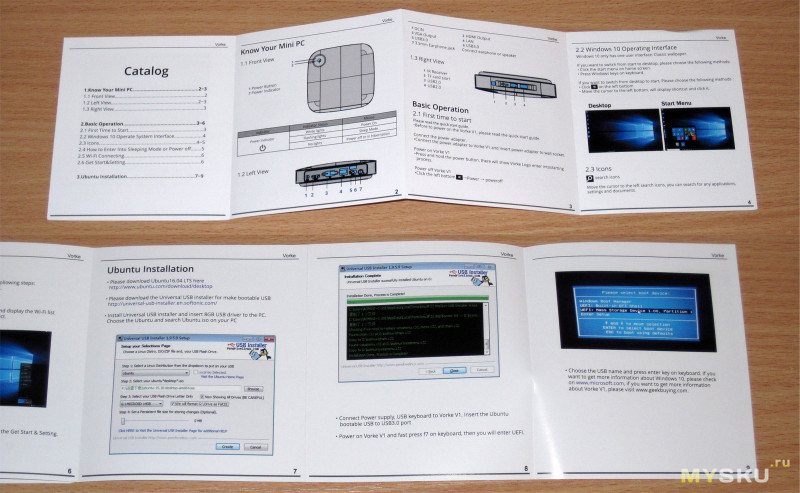
Блок питания весьма скромных габаритов, с заявленными параметрами — 12 Вольт 3 Ампера.
Судя по габаритам данного БП меня терзали сомнения что он подойдет для данного компьютера, но потом выяснилось что подходит он даже с запасом.
Разбирать я его пока не стал, корпус небольшой, пластмасса толстая и склеен довольно основательно.
В комплекте дали также кабель питания с европейской вилкой. Это плюс, так как разъем на блоке питания менее распространен чем обычные компьютерные. Хотя именно такой разъем чаще всего встречается на ноутбучных БП.
Ну и конечно же адаптер для установки жесткого диска + крепеж + непонятные самоклеящиеся прокладки из пористой резины.

По первым фотографиям было видно, что сверху на компьютере наклеена защитная пленка.
Мера эта неслучайна, верхнее покрытие глянцевое. Но как по мне, то лучше бы оно было матовое, возможно при первом взгляде оно выглядело бы менее привлекательно, но потом дало бы сто очков перед глянцевым. Пыль притягивает вся эта красота весьма прилично.
Но в любом случае выглядит симпатично, корпус очень похож на одну из версий компьютеров PIPO, а именно модель X6S.

Габариты корпуса не очень большие, 15х15см и высотой почти 4см.

Рассмотрим компьютер с разных сторон.
Спереди находится слот для карт памяти MicroSD, рядом с ним два разъема USB 2.0, а еще правее небольшой «глазок» фотоприемника.
Сзади разъемов побольше:
Вход питания, HDMI и VGA видео выходы, разъем для подключения к локальной сети, выход аудио.
С правой и левой стороны ничего нет кроме отверстий для вентиляции. Отверстия закрыты защитной сеточкой, что весьма полезно, так как охлаждение активное.

Сверху расположена большая кнопка включения, промахнуться нереально. Во включенном пиктограмма на кнопке подсвечивается белым светом, но светит неярко, я даже не стал фотографировать, так как видно было бы слабо.

Снизу большие резиновые ножки, по столу компьютер почти не скользит. Почти — потому как компьютер довольно легкий.

При первом включении нам предлагается ввести базовые настройки, язык, страну и прочее.
Но так как в момент начала работы компьютер не был подключен к локальной сети, то параметры полностью не применились, русскоязычный пакет не был скачан. Тем лучше, расскажу ниже как включить русский язык если вы попали в такую ситуацию.
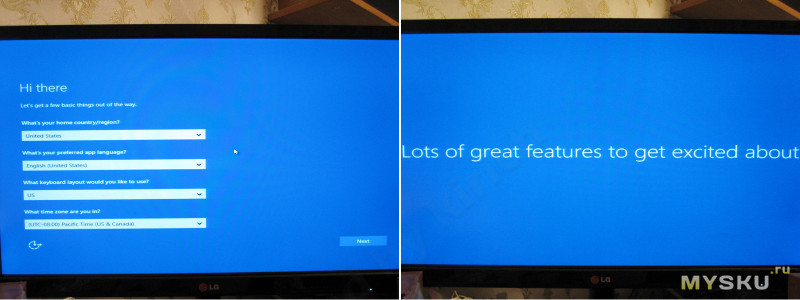
Рабочий стол знаком многим пользователям последних версий Windows.
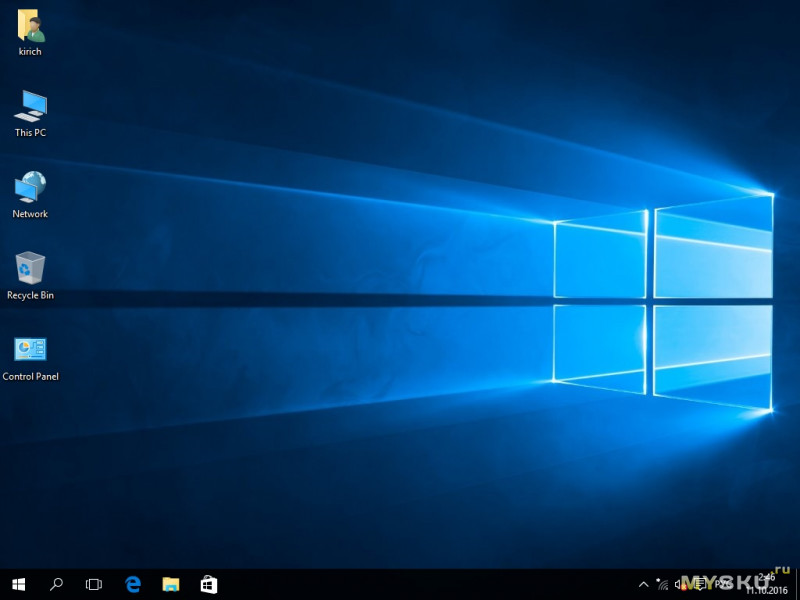
Предустановлена не активированная Windows 10 Home.
При подключении к локальной сети активация прошла без проблем, никакие сторонние программы-активаторы обнаружены не были.
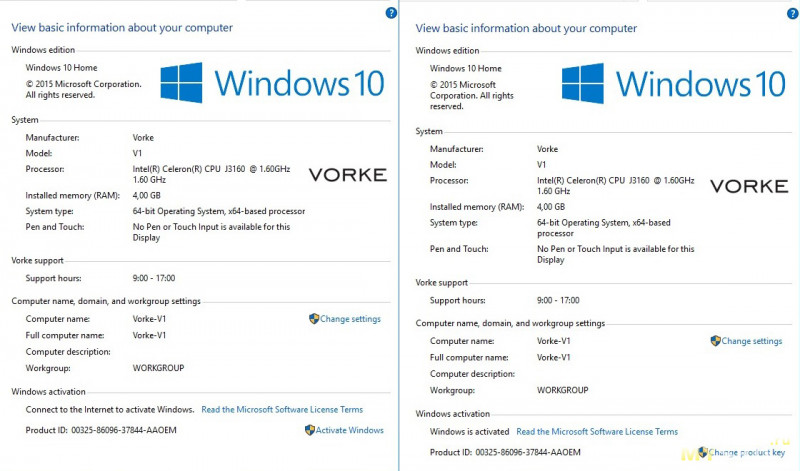
Изначально пользователю доступно 48.7ГБ из свободных 58.7, т.е. Windows занимает всего 10.
Но не обольщайтесь, как только Windows «присосется» к сети, места станет меньше, у меня всякие апдейты и система восстановления быстро отобрали еще примерно 4 ГБ.
Впрочем для большинства применений 64ГБ SSD более чем достаточно.

Диск разбит на три раздела, служебный 100МБ, основной 58.7 ГБ и раздел системы восстановления — 800 МБ.
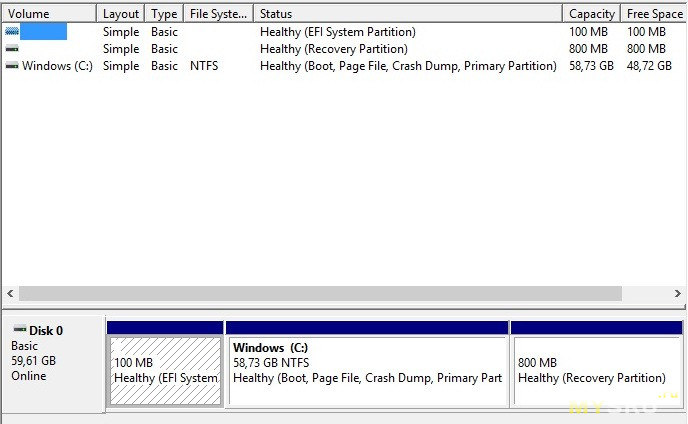
Выше я писал что у меня не включился русский язык, пару слов о том, как его теперь включить.
Возможно это все прошло бы автоматически, но мне пришлось сделать это самому.
Обычно в ходе тестов монитор у меня подключен через HDMI- VGA конвертер, чаще всего это не вызывало никаких сложностей, за исключением менее качественного изображения
Но в данном случае почему то компьютер отказался вывести родное для моего монитора разрешение 1920х1080, предлагая максимум 1680х1050.
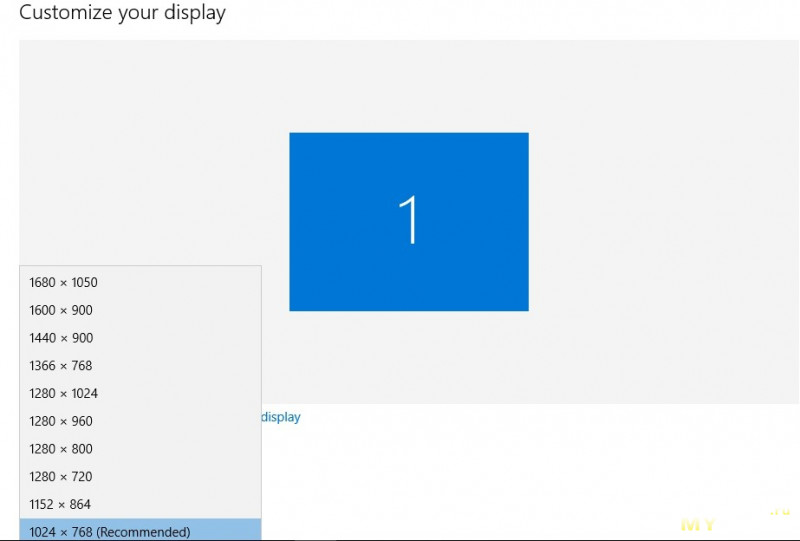
Пришлось лезть в панель управления встроенной видеокарты. Здесь также был русский язык еще до перезагрузки.

В штатных настройках был только режим 1680х1050, но увидел кнопочку — дополнительные.
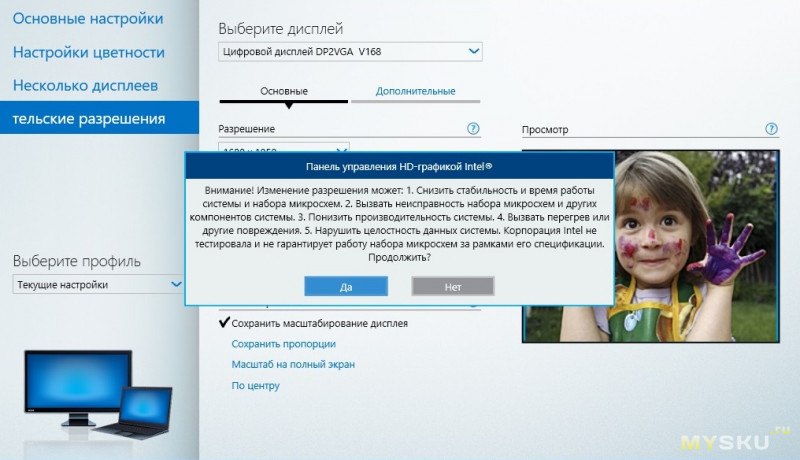
Здесь ручками ввел данные о требуемом мне режиме работы.
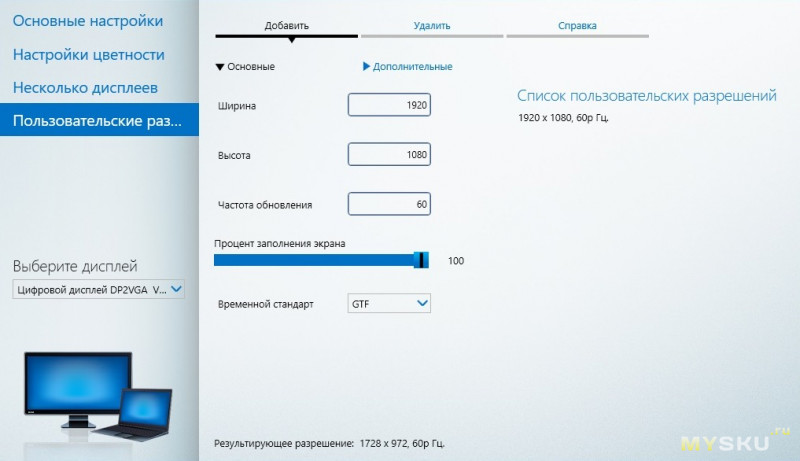
Попутно нашел кучу дополнительных опций. Раньше как то даже не знал что ПО предлагает такую кучу настроек.
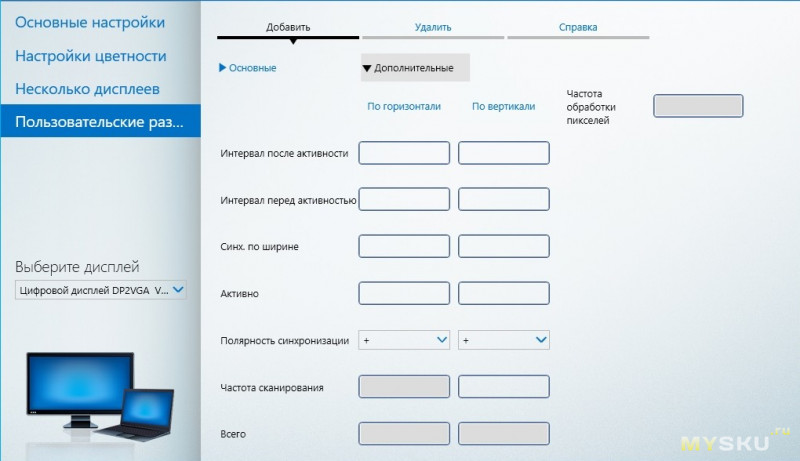
Но мои действия ни к чему не привели, нормальное разрешение предложила система автоматически после перезагрузки. Вот теперь даже не знаю что стало причиной, русификация или ковыряние в настройках.
Но в любом случае полезную информацию о большом количестве настроек я для себя извлек.
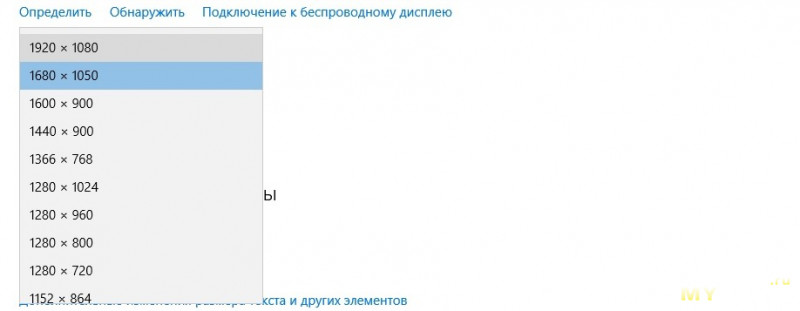
Заглянем в диспетчер задач. Я развернул наиболее понятные пункты.
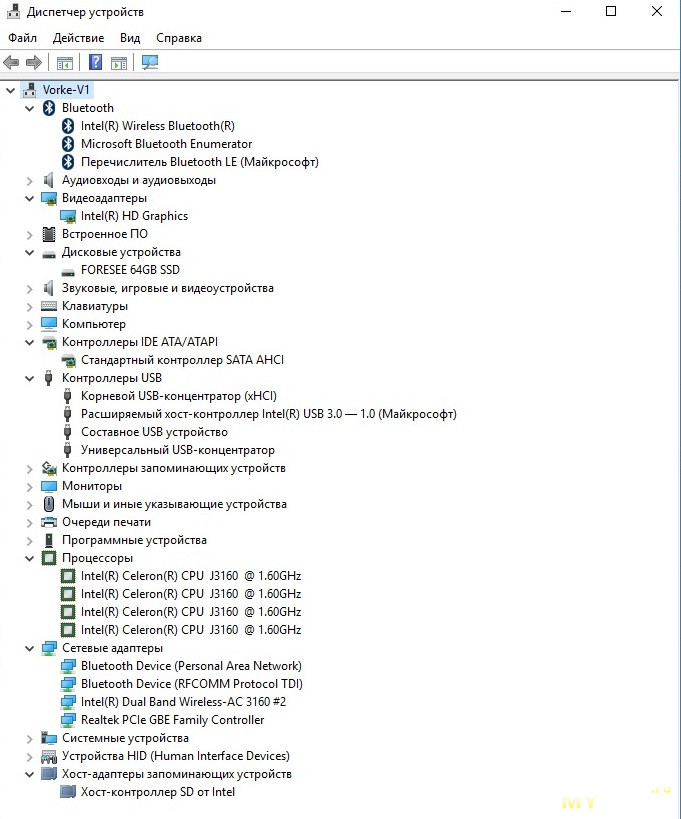
В компьютере установлено две сетевые карты, WiFi от Интела и проводная гигабитная от Реалтека. Настроек предлагается довольно много, хотя большая часть обычным пользователям и не нужна.
WiFi может работать в обоих диапазонах — 2.4 и 5 ГГц.
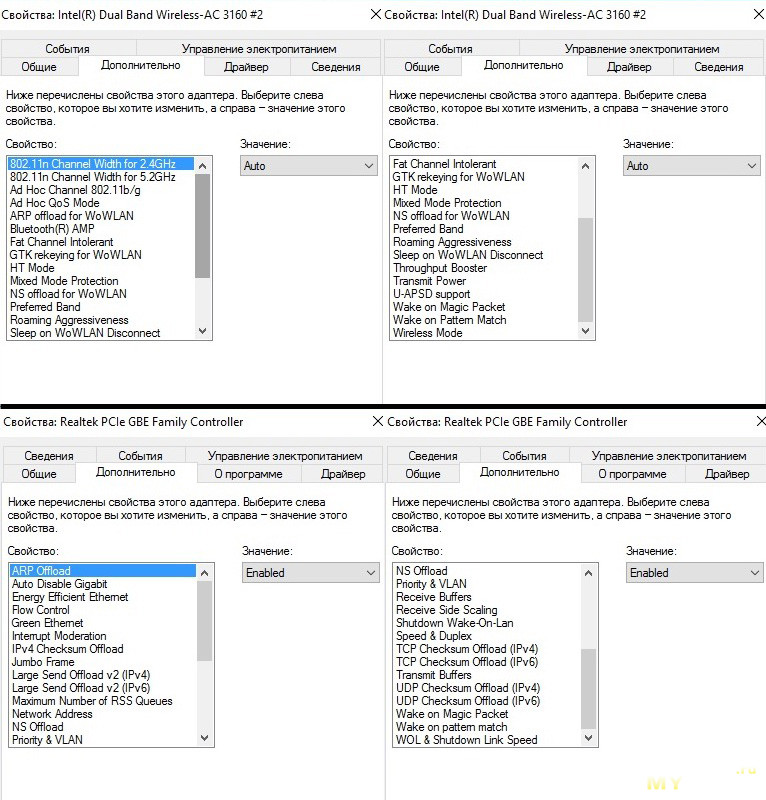
Информация о системе из CPU-Z. Сейчас в новой версии сделали меньше размеры окон и добавил простенький бенчмарк, что приятно.
БИОС AMI, стандартный для китайских устройств. Даже не вижу особого смысла его расписывать.
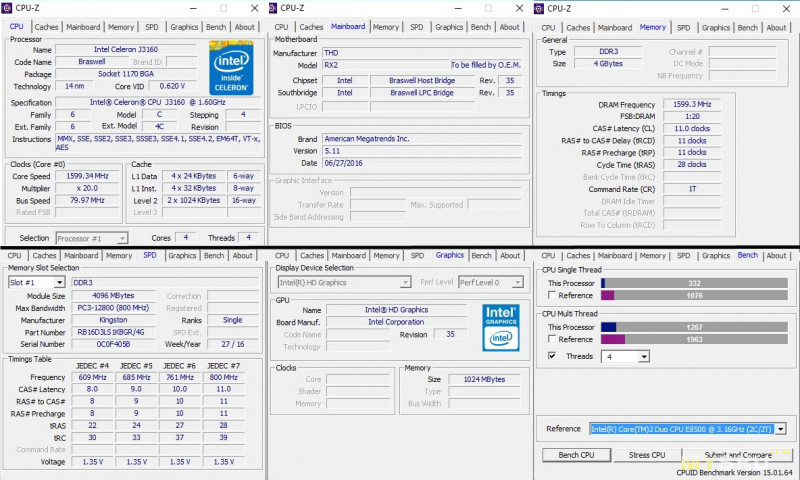
Сравнительные результаты бенчмарка от CPU-Z в сравнении с другими моделями процессоров.
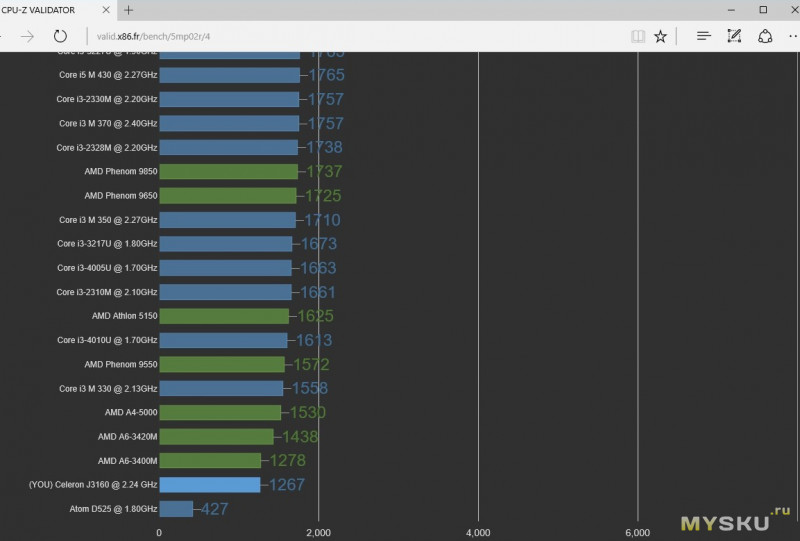
В компьютере установлен твердотельный накопитель производства Foresee. В последнее время мне часто попадаются микросхемы флеш памяти от этого производителя, хотя раньше об этой компании я даже не слышал.
Кстати, температура в нем не просто «для мебели», а отображается вполне реально.
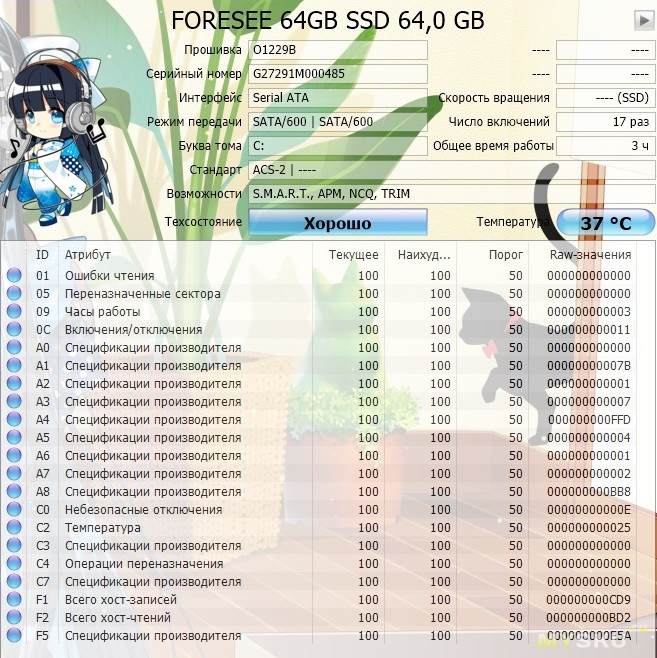
Дабы сразу отсечь вопросы по поводу кеширования в ОЗУ во время теста, я провел тестирование с объемом файла в 8ГБ, что в два раза больше объема памяти.
493МБсек при чтении и 150МБ/сек при записи.
Запись конечно могла бы быть и пошустрее, но так как операции чтения происходят чаще, то это не так критично.
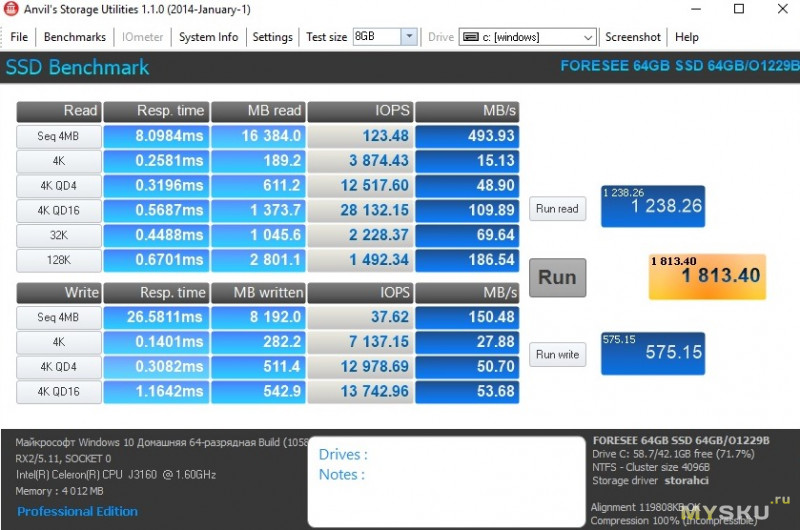
Не вижу особого смысла тестировать скорость другими утилитами, потому провел лишь еще один тест при помощи более известной программы CrystalDiskMark.
1. SSD
2. Внешний жесткий диск объемом 500ГБ подключенный к USB 3.0
3. Встроенный кардридер. К сожалению он явно подключен к порту USB 2.0, так как скорость не очень большая, хотя в тесте использовалась карта памяти с максимальной скоростью около 90МБ, сек.
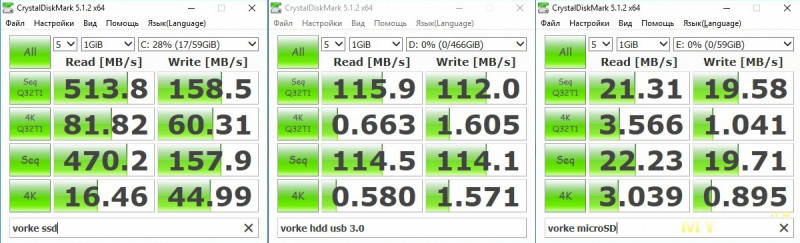
Пришло время протестировать работу с SATA диском.
Установка диска предельно проста. Переворачиваем компьютер, если у вас снята защитная пленка, то советую подложить что то мягкое.
Затем находим единственный небольшой винтик, выкручиваем и проворачиваем нижнюю часть против часовой стрелки.
Около винтика есть две метки, положения открыто и закрыто, они помогут ориентироваться насколько поворачивать.

Снимаем крышку, внутри виден отсек для жесткого диска.

В комплекте идет рамка и пять винтов, четыре больших и один маленький.
Устанавливаем рамку как показано на фото и прикручиваем ее четырьмя большими винтами.

Устанавливаем диск на место и закручиваем оставшийся, пятый, винтик.
Диск в разъем входит довольно туго, лучше придерживать разъем чтобы не оторвать его.
Не подумайте ничего плохого, разъем припаян хорошо, но на всякий случай я бы придерживал.
Все, дальше ставим заднюю крышку и фиксируем ее ранее выкрученным винтом (они одинаковые с винтом крепления жесткого диска).

Конечно корректнее было бы проверить SSD диск, но я проверял обычный и тому есть две причины:
1. SSD диск сейчас временно недоступен.
2. Я думаю что сценарий использования обычного диска более реален, чем SSD.
110 МБсек чтение и 88 МБ/сек запись. Скорость ограничена возможностями жесткого диска. Тестовый файл, как и в прошлый раз, имеет объем 8 ГБ.
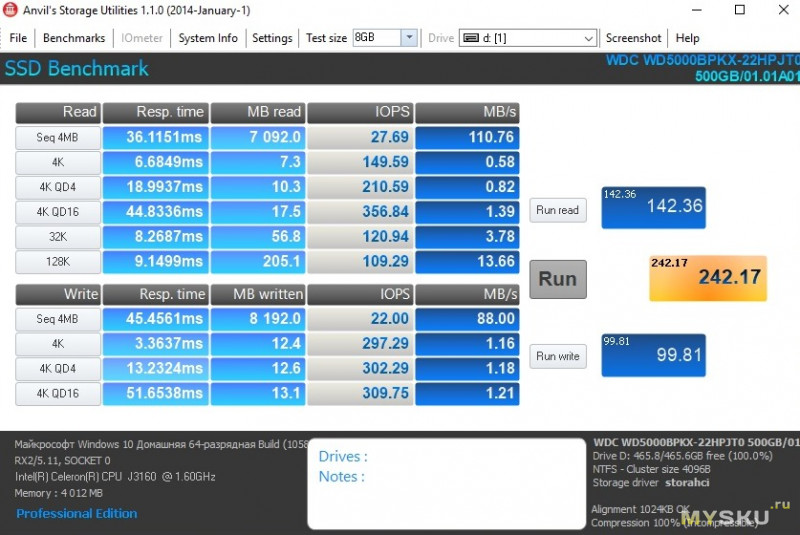
CrystalDiskMark по понятным причинам показывает более красивый результат.
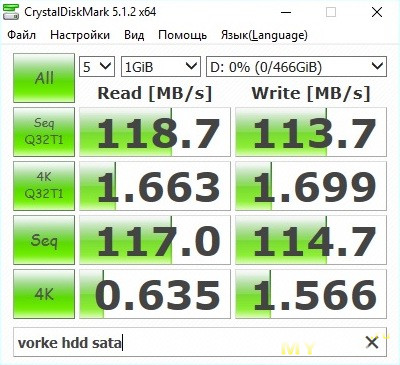
Ну а дальше несколько стандартных тестов.
Сначала классический 3Dmark 2006. Результат я не назвал бы большим, он примерно соответствует процессору Atom X5-8500.
Зато компьютер не нагревается более 73 градусов.
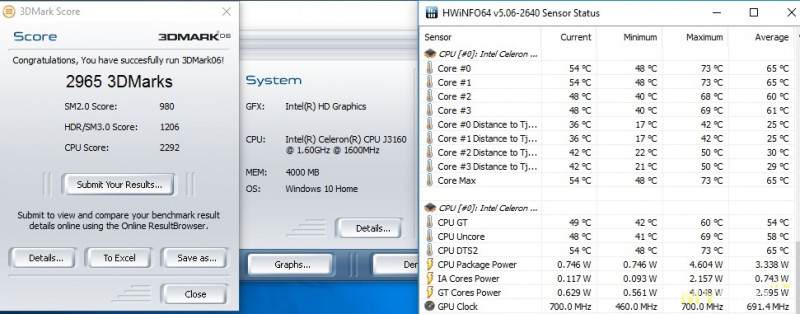
В этот раз я решил сократить список тестов производительности, так как не вижу в них особого смысла, потому следующим идет тест Cinebench.
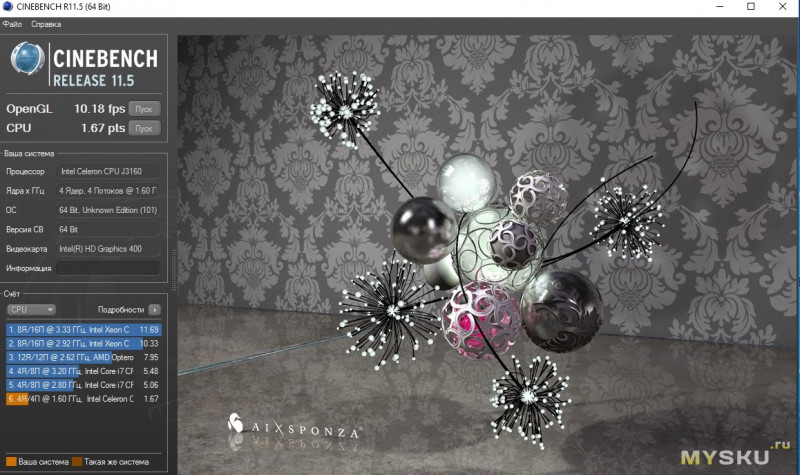
А вот температурным режимам я уделю куда более внимание.
Как известно, именно проблемам перегрева подвержено большинство миникомпьютеров и этому пункту я обычно выделяю отдельную часть обзора, данный обзор не будет исключением.
Экспериментировать я начал постепенно, используя для тестов утилиту OCCT.
Сначала пара стандартных тестов «математики», т.е. с загрузкой только процессорного ядра.
73 градуса при часовом прогоне, пока отличный результат.
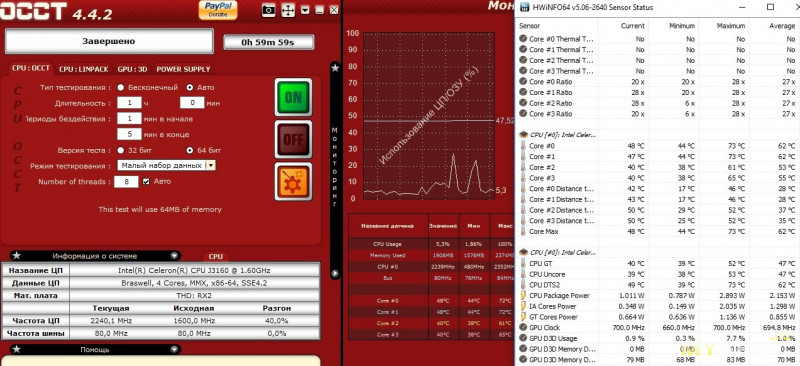
Тест Linpack вообще смог прогреть только до 70 градусов.
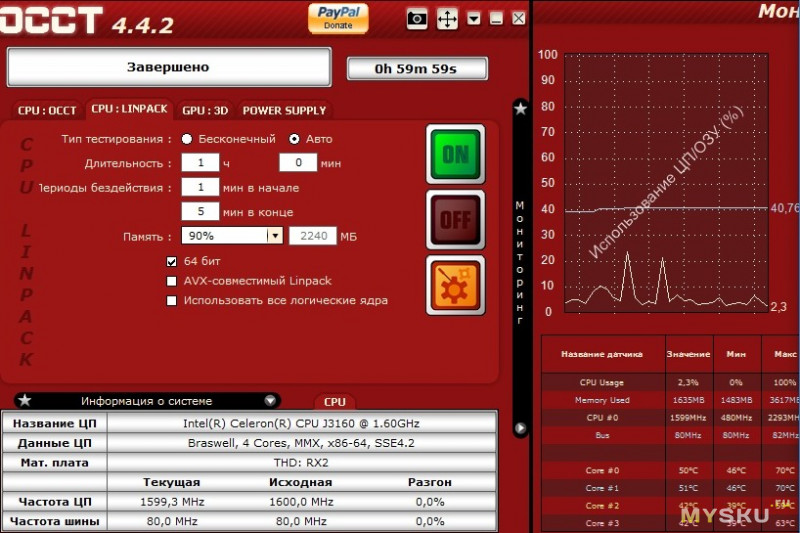
А это уже куда более тяжелый тест, в нем процессор почти дошел до троттлинга, но такой режим работы компьютера встречается очень редко. Обычно даже в играх нагрузка меньше.
В этом тесте производится максимальная нагрузка на видеоядро.
В компьютерах с «внешней» видеокартой данный тест не так эффективен и предназначен для тестирования блока питания, но так как видеокарта у нас встроенная, то он как нельзя лучше подходит в качестве стресс-теста системы охлаждения.
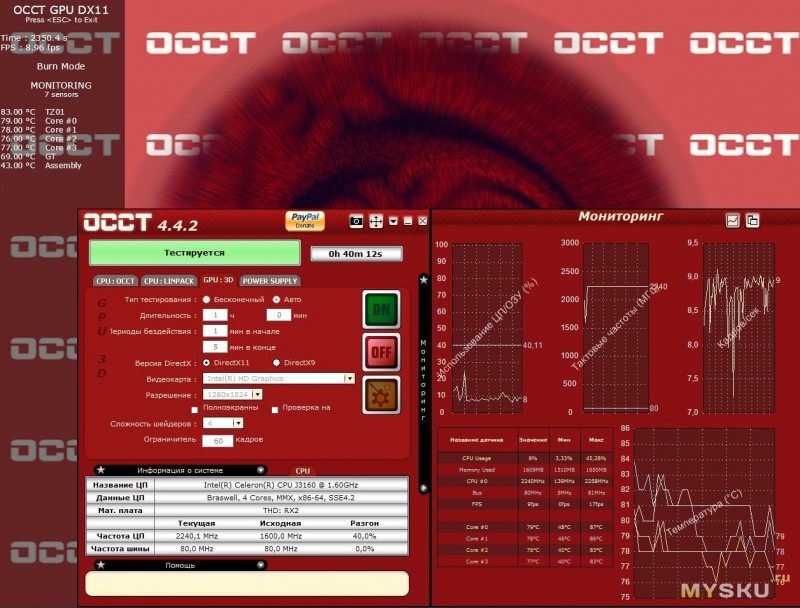
86 градусов в максимуме.

Следующий тест уже относится к классу экстремальных, так как используется одновременная и длительная нагрузка и на видеоядро и на процессорную часть. Такая ситуация в реальной жизни вообще практически никогда не встречается, а уж о длительном воздействии вообще нет речи.
Но через 5 минут я увидел сообщение о автоматическом отключении ПО по перегреву.
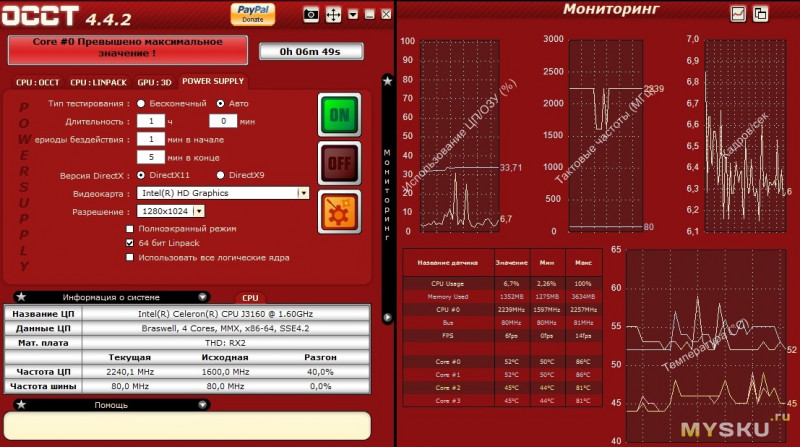
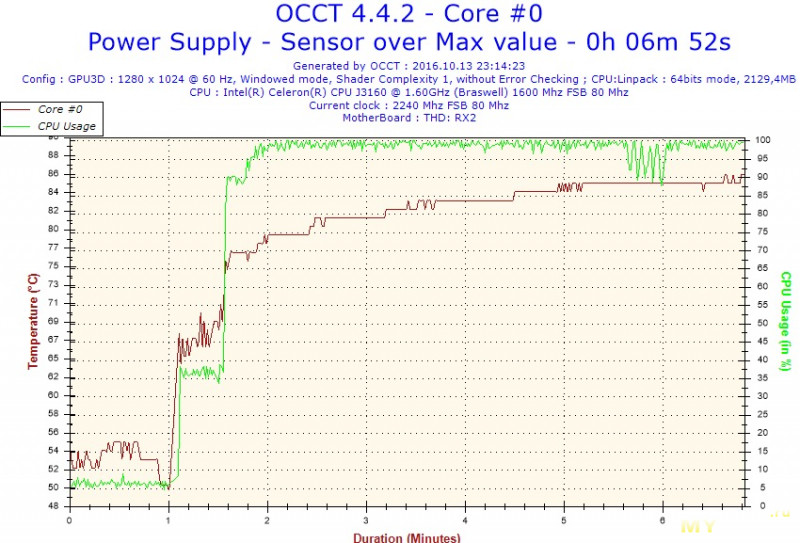
Выяснилось что в программе стоит ограничение на максимальное значение температуры в 85 градусов, меняем на 90 (температура срабатывания троттлинга) и повторяем тест.
Часовой тест при максимальной нагрузке.
Кстати, во всех тестах процессор работал в турбо режиме (2.24ГГц при штатной 1.6ГГц)
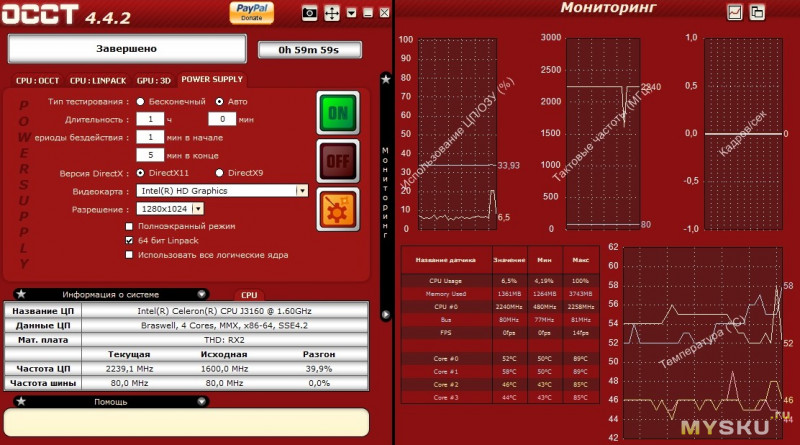
Только в таком варианте я смог довести процессор до автоматического снижения частоты.

Уже скорее в качестве дополнения провел тест LinX, но скорее с целью оценки производительности. Интересно что производительность в 32бит и 64бит режимах почти не отличается, хотя у меня был случай с разницей в несколько раз.
Не скажу что производительность большая, она также примерно соответствует процессору Atom X5-8500.
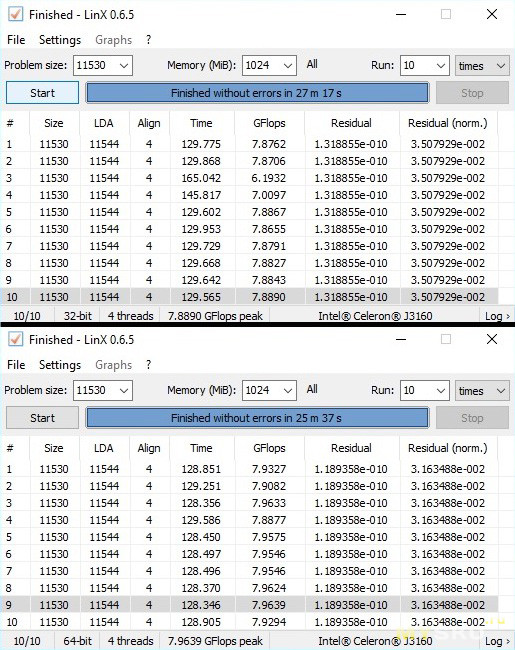
На этом тестирования я пока на время прекращу и перейду к не менее постоянной рубрике моих обзоров — разборке.
Разбирается компьютер относительно несложно, главное в самом начале не забыть выкрутить три самореза, обозначенных на фото стрелками.
Изначально я не заметил верхний саморез, что стоило мне времени и нервов.
Открутив саморезы проходим по периметру какой нибудь пластиковой карты чтобы расцепить защелки, все.

Верхняя крышка соединяется с остальной частью при помощи кабеля, так как сверху расположена кнопка включения.

Светодиоды светят одним цветом, хотя к плате идет шесть! проводов. Я не понял зачем столько, да и не захотел разбираться, но как по мне, то половина лишняя :)

Первое впечатление — аккуратно, я бы даже сказал что очень аккуратно.

Часто пишут, зачем нужна разборка, что там можно увидеть кроме непонятных никому железяк и микросхем.
Объясню. Я не всегда смотрю на микросхемы и железяки, куда больше внимания я уделяю мелочам, обычно неприметным большинству пользователей, но которые мне говорят о качестве куда больше тестов.
Дело в том, что в первую очередь производители начинают с экономии «на спичках», пропадают стяжки, оплетка для проводов, вместо скотча появляется термоклей, затем начинают экономить вообще на всем, чем можно.
Здесь же я сразу обратил внимание на то, что разъемы антенн зафиксированы специальной тканевой лентой с клейким слоем. Такой же лентой обмотаны все провода. Это конечно мелочь, но она мне сказала довольно много о качестве производства.

Вынимаем из компьютера все, что можно вынуть. Все платы соединяются при помощи разъемов, еще один плюс конструкторам.

ОЗУ объемом 4ГБ организовано одной планкой производства Kingston, вопрос оригинальности я оставлю на совести продавца, тем более что насколько я знаю, бывает установлена память и других производителей.
WiFi-Bluetooth адаптер производства Интел, здесь вопросов нет, Интел не та фирма, чтобы ей не доверять.
SSD производства Foresee, впрочем это я указывал и раньше. Вариант самый простой, без кеш памяти, только контроллер и флеш память.

Контроллер довольно известен — SM2246XT.
Флеш память промаркирована как — Foresee HFGD8U5A, реальный производитель мне неизвестен, думаю что фирма только корпусирует чипы.

Так как на плате передней панели довольно разных интересных деталек, то сделаем и ее небольшой обзор :)
Плата также имеет разъемы для соединительных кабелей, хотя можно было сэкономить, просто впаяв провода.


1. Снизу платы особо ничего интересного нет, пара кварцевых резонаторов и пассивные элементы.
2. Хотя нет, присутствует защита сигнальных линий USB, что я редко вижу даже у брендов первого эшелона.
3. Подача питания (и предположительно из защита по питанию) также индивидуальная для каждого порта, такое я вообще нигде не видел.
4. Когда я вынул плату, то сначала даже немного задумался, зачем на плате USB хаб при том, что и так используется два USB порта на гребенке материнской платы.
Позже стало понятно, этой плате надо 3 порта, потому поставили USB хаб.
5. Третий порт нужен микросхеме кардридера — RTS5159 производства Реалтек.
6. А вот этот момент я вообще пока не понял. Компьютер имеет не только глазок фотоприемника, а и сам фотоприемник. Но к сожалению пока я не понял как его вообще использовать в данном устройстве. Сам пользуюсь ИК приемником на базе URCR с ПО Гирдер, но не думаю что эта древняя программа будет полезна.

Дальнейшую разборку я все таки спрячу под спойлер, так как фотографий много.
Потом понятно что я собрал все обратно, но собрал не полностью, а решил провести небольшой эксперимент с заменой антенн.

Для начала пару слов о том, почему был проведен такой тест.
Дело в том, что WiFi здесь не очень чувствительный и свою точку доступа я даже видел не очень уверенно, а при попытке подключится выдавало ошибку.
Потому и был проведен сравнительный тест с внешними антеннами, в прошлый раз в ТВ боксе одна из них мне помогла.
Но здесь меня ждало разочарование, с внешними антеннами ситуация была еще хуже, правда они лежали просто на столе, думаю что если подобрать им более выгодное положение, то результат бы бы другим, но как уж есть.
И так тест. Роутер в другом углу комнаты (примерно 5-6м), непосредственно прямой видимости между антеннами нет, преграды в виде телевизора, мебели и т.п.
Слева — внешние антенны, справа внутренние, компьютер направлен задней стенкой в сторону роутера.
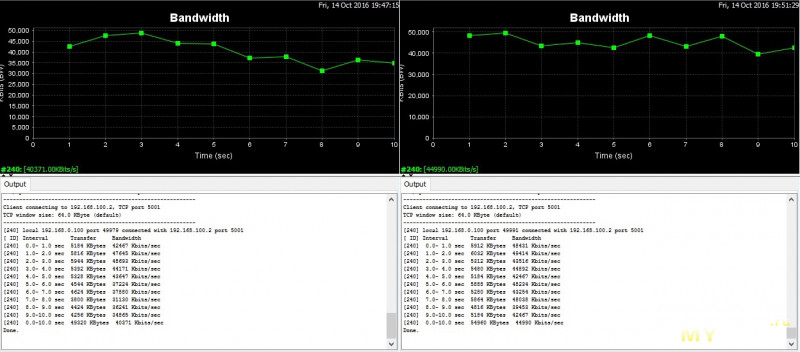
И в качестве дополнения тест с родными антеннами и расстоянием до роутера около 1м.
Могу сказать, что WiFi средний, благо реализован в виде отдельного модуля.
Из плюсов — совмещен с Bluetooth (не все адаптеры имеют и то и другое), имеет диапазон 5ГГц.
Если роутер в том же или соседнем помещении, то будет все нормально.
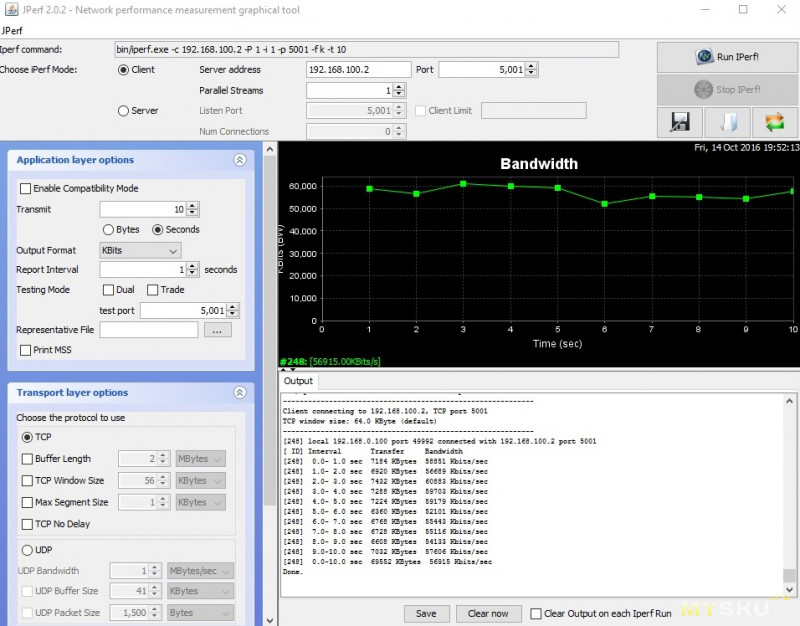
Так, компьютер мы доработали, а потестировать еще раз забыли.
Я пропущу предварительныеласки этапы тестирования и сразу перейду к BDSM.
Максимально возможная нагрузка, температура согласно мониторингу — 83 градуса после часового теста. В прошлый раз все закончилось троттлингом.
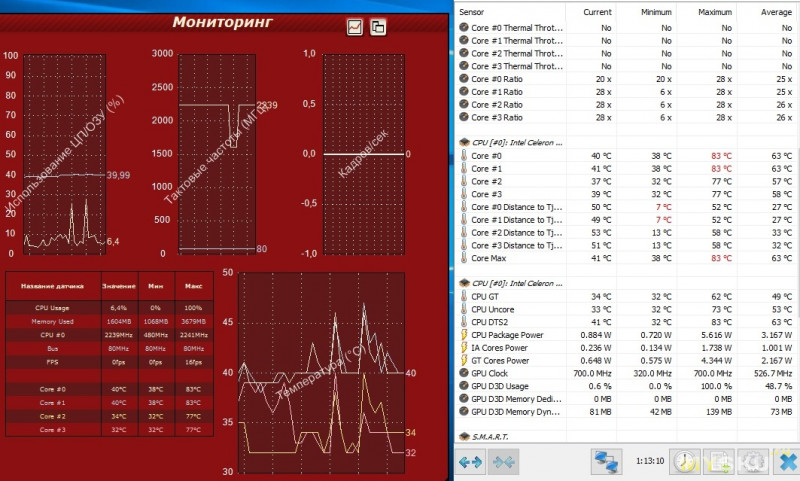
А вот лог почему то показывает температуру до 90 градусов.
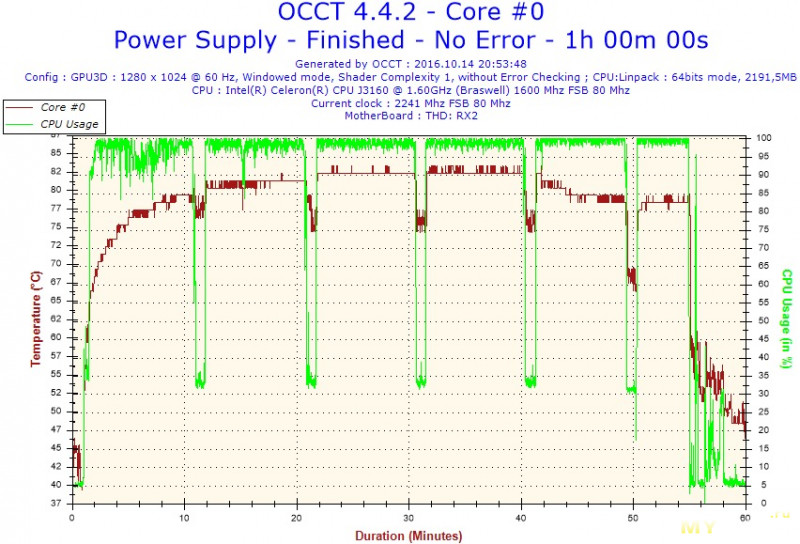
Усложним тест, добавим жесткий диск, как дополнительный источник тепла.
Еще один часовой тест, троттлинга нет.
Кроме того видно, что при снятии нагрузки температура резко падает, а вентилятор буквально через 10-20 секунд переходит на первую скорость.
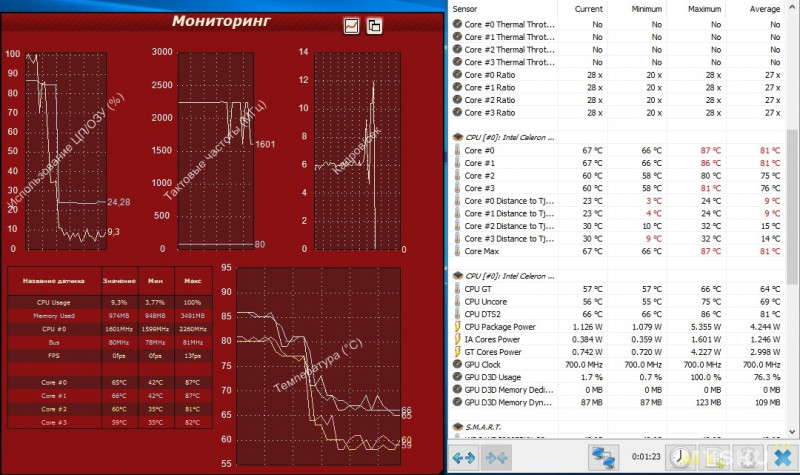
А вот рост температуры стал даже более плавным, что странно.
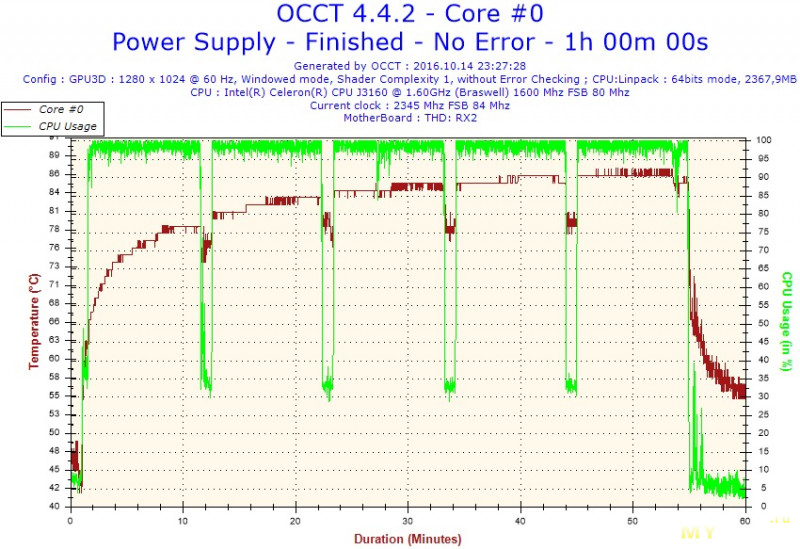
Если вы думаете что все очень плохо, то покажу график часового теста с полной загрузкой процессора программой Linpack до доработки.

После этого я провел сразу еще один тест, запустив 3Dmark, здесь максимум всего 68 градусов.
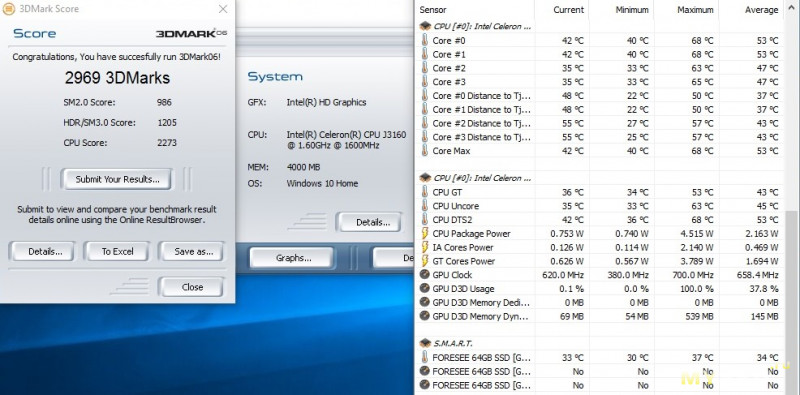
Измерение энергопотребления в различных режимах.
1. Компьютер выключен, похоже БП имеет большое собственное потребление.
2. Рабочий стол.
3. Максимально возможная нагрузка.
4. Максимальная нагрузка + жесткий диск 500ГБ.
Было еще пятое фото, но его некуда было пристроить, потребление во время теста LinX — 11.5 Ватта.

Тепловые режимы, сняты спустя 50 минут от начала теста с максимальной нагрузкой и установленным жестким диском.
1. Температура в самом горячем месте 36 градусов.
2. Температура БП — 36.4 градуса. Об этом я писал в самом начале обзора, блок питания еле теплый даже после длительной максимальной нагрузки, потому есть большой запас для всяких флешек/жестких дисков.
3. Распределение тепла в корпусе. Видна зона где заходит холодный воздух (справа вверху корпуса), а также видно стол, прогретый теплом от вентилятора. Как по мне, то система охлаждения спроектирована очень правильно.
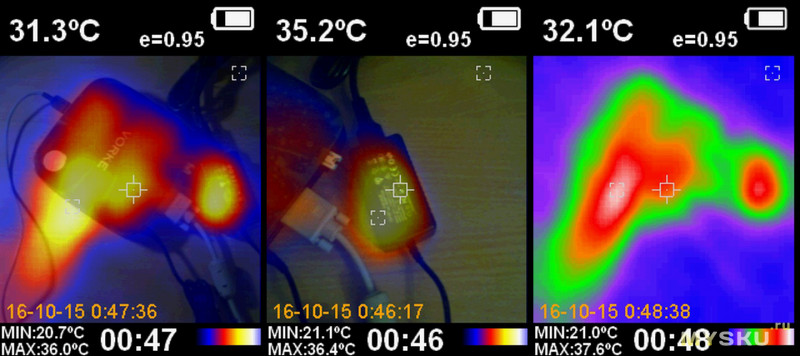
Подозреваю что дальше ожидаются законные вопросы, а как же обычная работа, игры там или фильмы.
Насчет игр скажу так, все примерно как у компьютеров на базе Atom 8300-8500, т.е. старенькие игры, хотя вроде и с танками проблем особо не было. Лично я без проблем играл в свой любимый ФарКрай 1 и 2. С удовольствием поиграл бы в Сериос Сэма последнего, но ему нужна нормальная (внешняя) видеокарта, старые версии слишком старые и работать не будут, а Сэм 2 мне просто не нравится.
Теперь насчет фильмов. Здесь также проблем не обнаружено, на скриншоте загрузка процессора при проигрывании с флешки фильма с 4к разрешением и потоком 100Мбит. Как по мне, то 8-12% это отлично.
Некоторые читатели могут спросить, а как же то, что я мало того что смотрел на мониторе 1920х1080, так еще в оконном режиме. Объясню, разрешение вывода не влияет на загрузку декодера, так как декодируется все равно поток 4к, а уже куда выводим не имеет значения.
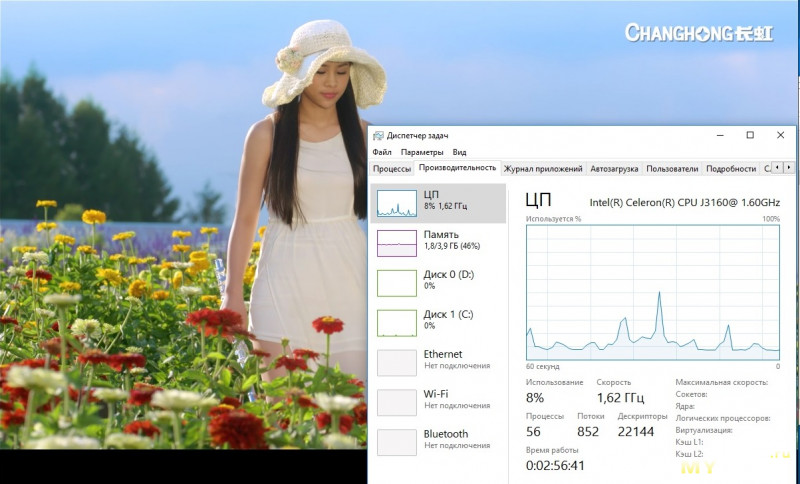
Тесты закончены, пора подвести итоги.
Плюсы
Очень хорошее качество изготовления, впрочем это я показал в обзоре.
Наличие предустановленной легальной ОС Windows 10, отсутствие проблем с активацией.
Два видеовыхода, HDMI+VGA, соответственно возможность создания двухмониторных конфигураций.
Нет проблем с охлаждением, компьютер сложно перегреть даже при большой нагрузке.
WiFi 2.4/5ГГц + Bluetooth
Наличие теоретической возможности управления с ИК пульта ДУ (сказали что пульт возможно будет в продаже).
Возможность установки 2.5 дюйма жесткого диска.
Возможность увеличения объема ОЗУ до 8ГБ путем замены модуля памяти.
Защита USB портов и HDMI выхода.
Минусы.
Активная система охлаждения, хоть и с возможностью изменения скорости вентилятора.
Чувствительность WiFi оставляет желать лучшего.
Для чистки вентилятора придется разбирать корпус, а делается это не очень удобно.
Наличие только одного слота памяти, с двумя процессор поддерживает до 16ГБ, с одним только 8.
Маркая верхняя поверхность корпуса.
Мое мнение. Хоть и имею шанс навлечь на себя толпу анонимных минусаторов, но скажу честно, компьютер понравился. В качестве небольшого оправдания дам ссылку на 4пда, где мнения у людей купивших данный компьютер примерно совпадают с моим. А также миниобзор с сайта CNX.
В процессе разборки меня не покидало чувство, что я имею дело с устройством собранным в Китае, но по заказу европейского бренда. Возможно это обусловлено аккуратной сборкой, продуманной конструкцией или просто общей культурой производства, не знаю, просто опыт общения с фирменными устройствами показывает на это.
В плане производительности конечно устройство не очень мощное и формально не сильно отличается от своих Atom-ных собратьев, а от некоторых и отстает (например Атом 8700). Но в противовес можно поставить то, что это уже вполне полноценный компьютер, на который при желании можно установить Windows 7, 8 или Linux. Но я считаю что больше плюсов дает возможность модернизации компьютера путем замены WiFi модуля или увеличения объема ОЗУ/SSD. Также отмечу отсутствие деформаций платы от радиатора процессора, такое мне попадалось в похожих компьютерах с пассивным охлаждением.
Конечно найдутся читатели, которые скажут, что есть же Pipo X6S, который очень похож.
Да, он похож, но в основном внешне. Из плюсов PIPO то, что у него две сетевые карты, а также внешняя антенна WiFi и возможность работать как роутер, на этом его плюсы заканчиваются и начинаются минусы:
1. Непродуманная система охлаждения.
2. Меньшая производительность
3. Отсутствие VGA видеовыхода, а следовательно и возможности подключения второго монитора.
4. Малая производительность SATA ввиду подключения к процессору через конвертер
5. LAN реализован при помощи USB-LAN чипов.
6. Невозможность установки Windows 7, которая иногда предпочтительнее чем 8 или 10.
Какой то совсем у меня положительный обзор получился, потому наверное стоит рассказать отдельно о недостатках.
Конечно не обошлось и без минусов, я бы удивился если бы их не было вообще.
Активная система охлаждения требует ухода, а кроме того она издает шум. Очень жаль что вентилятор не может отключаться полностью. Я пробовал известную многим утилиту СпидФан. но она не смогла ничего сделать, регулировка оборотов недоступна.
И хотя вентилятор издает не очень большой шум на первой скорости, но все равно он постепенно будет забиваться пылью (хотя от этого частично спасает сетка на отверстиях вентиляции), а также имеет такое понятие как срок службы. Мне не очень понравилась разборка, не совсем удобно, если бы производитель подумал об удобстве разборки, то было бы лучше.
Пожалуй активная система охлаждения это самый большой минус.
Вторым минусом является не очень хорошее качество связи WiFi при больших дистанциях, но радует наличие диапазона 5ГГц, что может помочь тем у кого в диапазоне 2.4ГГц очень много мешающих точек доступа. В общем по этому пункту 50/50, в любом случае кабель надежнее.
Вот теперь вроде все, жду как всегда вопросов, предложений тестов, да и просто общения в комментариях.
В заголовке указана цена в 168 долларов, но я попросил продавца сделать скидку, на что он отреагировал вполне адекватно предложив цену в 159 долларов. Для получения скидки надо купить товар, но не оплачивать, а в комментарии к заказу написать — из PlusPda и продавец снизит цену.
Еще в самом начале общения я проверил, цена не была поднята перед обзором и составляла те же 168 долларов.
Осмотр, тесты, разборка, еще тесты и выводы, все под катом.
Примерно с месяц назад ко мне обратилась менеджер одного из магазинов с просьбой сделать им обзор/тест небольшого компьютера, тема была мне интересна и я согласился.
Предупрежу сразу, будет много фотографий внутренностей, а также тестов главного врага компьютеров — перегрева. Также будет тест после небольшой доработки, хотя по сути ее и доработкой можно назвать с натяжкой.
И вот не так давно я получил посылку с виновником обзора, причем даже защитная пленка на коробке не была сорвана.
На упаковке кроме названия присутствует только информация о модели процессора и объеме памяти.

Технические характеристики
Система: Windows 10
Процессор: Intel Celeron Braswell J3160 1.6 ГГц (2.24ГГц в турбо режиме)
Графика: Intel HD Graphics 400
Память: макс 8ГБ, SODIMM DDR3L, 1 слот, изначально установлен 4ГБ
SATA — 1 x SATA 3 Гбит/с + 1 х mSATA (установлен SSD 64ГБ)
Внутренние интерфейсы — 1 х mPCIE
LAN — Gigabit LAN
WiFi — 2.4/5 ГГц
Bluetooth 4.0
Экран: HDMI и VGA
Внешние интерфейсы: 2x USB 3.0, 2x USB 2.0
Аудиовыход — 3.5мм джек
Габариты: 153 x 153 x 38
Масса: 390гр
К упаковке претензий почти не было, если не считать, что блок питания и кабель болтались внутри, сам же компьютер защищен весьма неплохо, поролон + толстый картон корпуса.

Комплект довольно скромный.
1. Компьютер с установленными ОЗУ, SSD и WiFi
2. Блок питания
3. Кабель питания
4. Адаптер для жесткого диска
5. Инструкция

Инструкция по большому счету ничего из себя особого не представляет, если бы не один нюанс, в двух словах даже описан процесс установки Ubuntu.
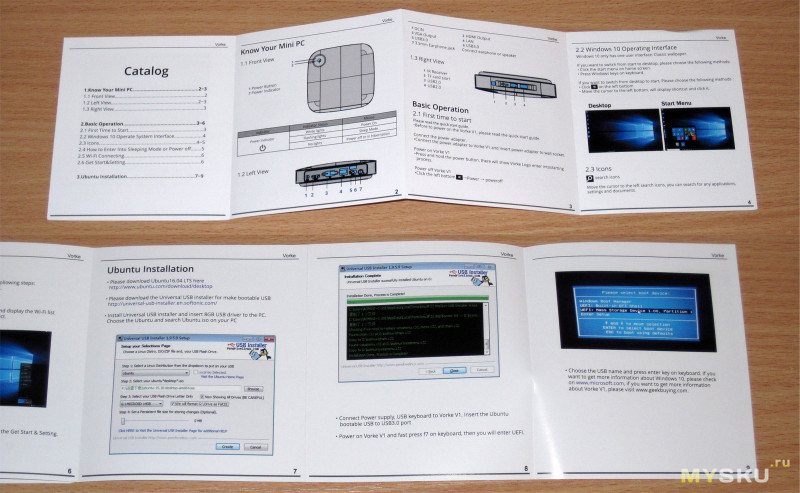
Блок питания весьма скромных габаритов, с заявленными параметрами — 12 Вольт 3 Ампера.
Судя по габаритам данного БП меня терзали сомнения что он подойдет для данного компьютера, но потом выяснилось что подходит он даже с запасом.
Разбирать я его пока не стал, корпус небольшой, пластмасса толстая и склеен довольно основательно.
В комплекте дали также кабель питания с европейской вилкой. Это плюс, так как разъем на блоке питания менее распространен чем обычные компьютерные. Хотя именно такой разъем чаще всего встречается на ноутбучных БП.
Ну и конечно же адаптер для установки жесткого диска + крепеж + непонятные самоклеящиеся прокладки из пористой резины.

По первым фотографиям было видно, что сверху на компьютере наклеена защитная пленка.
Мера эта неслучайна, верхнее покрытие глянцевое. Но как по мне, то лучше бы оно было матовое, возможно при первом взгляде оно выглядело бы менее привлекательно, но потом дало бы сто очков перед глянцевым. Пыль притягивает вся эта красота весьма прилично.
Но в любом случае выглядит симпатично, корпус очень похож на одну из версий компьютеров PIPO, а именно модель X6S.

Габариты корпуса не очень большие, 15х15см и высотой почти 4см.

Рассмотрим компьютер с разных сторон.
Спереди находится слот для карт памяти MicroSD, рядом с ним два разъема USB 2.0, а еще правее небольшой «глазок» фотоприемника.
Сзади разъемов побольше:
Вход питания, HDMI и VGA видео выходы, разъем для подключения к локальной сети, выход аудио.
С правой и левой стороны ничего нет кроме отверстий для вентиляции. Отверстия закрыты защитной сеточкой, что весьма полезно, так как охлаждение активное.

Сверху расположена большая кнопка включения, промахнуться нереально. Во включенном пиктограмма на кнопке подсвечивается белым светом, но светит неярко, я даже не стал фотографировать, так как видно было бы слабо.

Снизу большие резиновые ножки, по столу компьютер почти не скользит. Почти — потому как компьютер довольно легкий.

При первом включении нам предлагается ввести базовые настройки, язык, страну и прочее.
Но так как в момент начала работы компьютер не был подключен к локальной сети, то параметры полностью не применились, русскоязычный пакет не был скачан. Тем лучше, расскажу ниже как включить русский язык если вы попали в такую ситуацию.
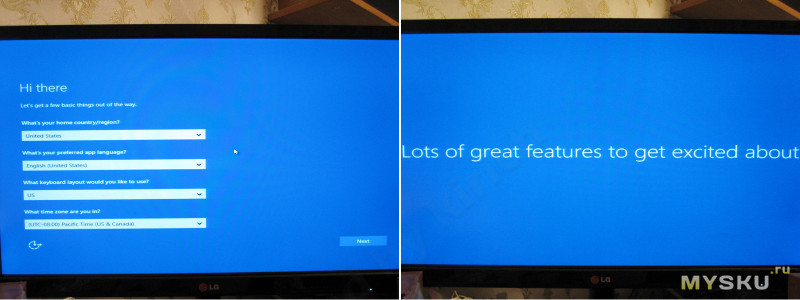
Рабочий стол знаком многим пользователям последних версий Windows.
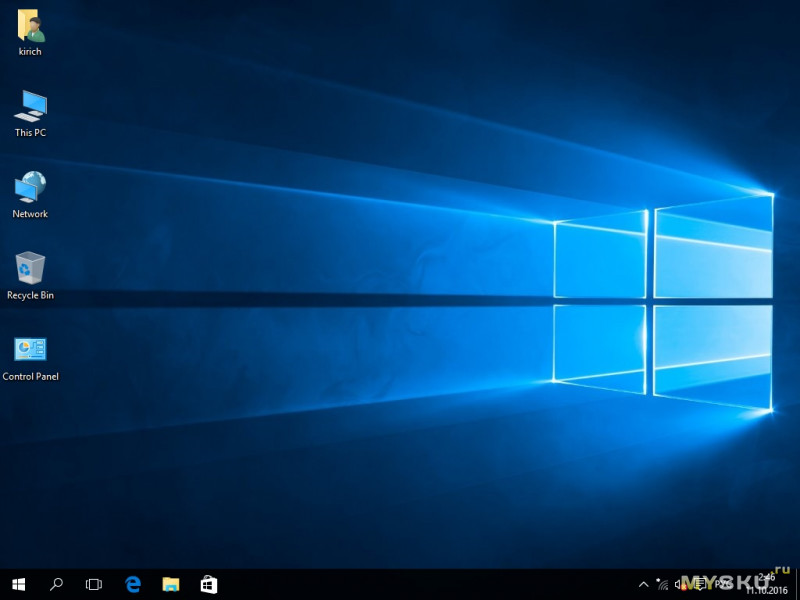
Предустановлена не активированная Windows 10 Home.
При подключении к локальной сети активация прошла без проблем, никакие сторонние программы-активаторы обнаружены не были.
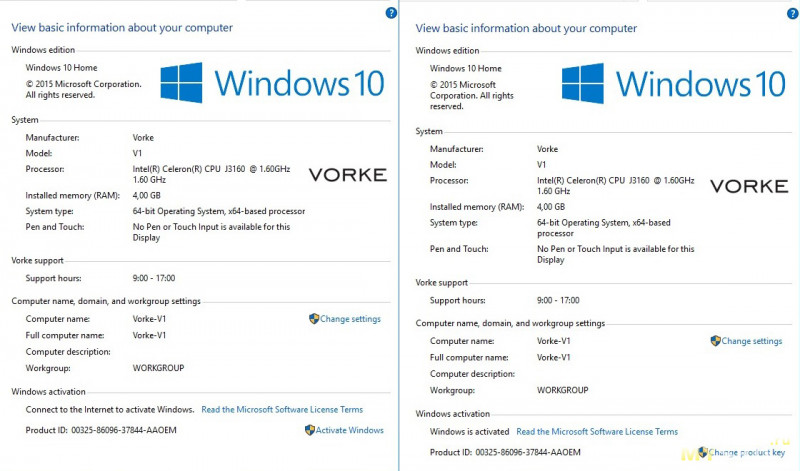
Изначально пользователю доступно 48.7ГБ из свободных 58.7, т.е. Windows занимает всего 10.
Но не обольщайтесь, как только Windows «присосется» к сети, места станет меньше, у меня всякие апдейты и система восстановления быстро отобрали еще примерно 4 ГБ.
Впрочем для большинства применений 64ГБ SSD более чем достаточно.

Диск разбит на три раздела, служебный 100МБ, основной 58.7 ГБ и раздел системы восстановления — 800 МБ.
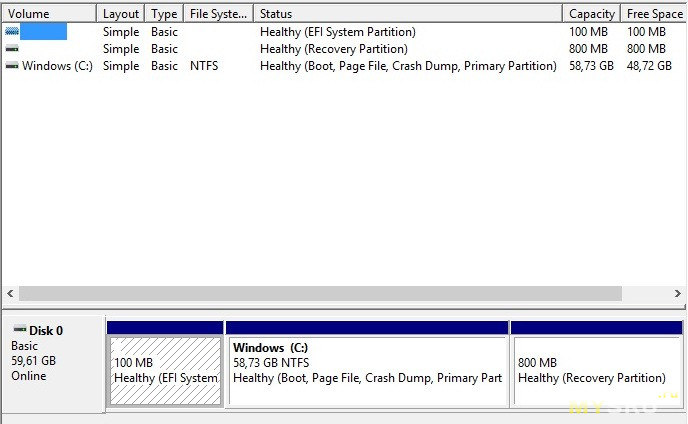
Выше я писал что у меня не включился русский язык, пару слов о том, как его теперь включить.
Возможно это все прошло бы автоматически, но мне пришлось сделать это самому.
Несколько слов о русификации.
Заходим в панель управления (правый клик на кнопке Пуск — Control panel), выбираем — Clock, Language.
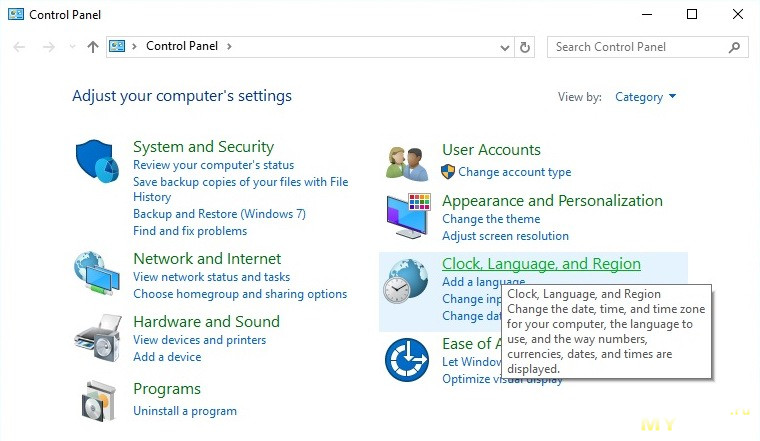
Затем — Language
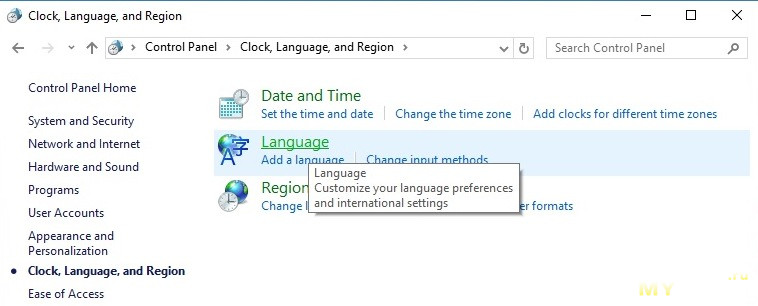
Русский язык перемещаем вверх списка, тыкаем — Options
В моем случае Русский уже был и находился вверху так как я выбрал его изначально.
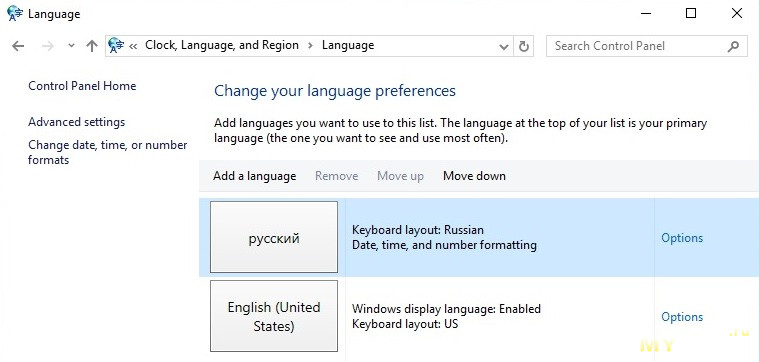
Затем компьютер некоторое время думает и появляется строка — Download and install language pack.
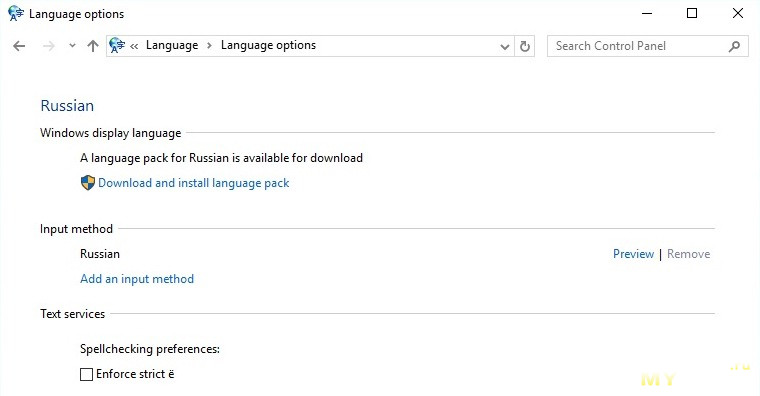
Дальше последует загрузка и установка пакета, после этого компьютер надо перезагрузить.
Перезагрузил компьютер я позже, потому некоторое время наблюдал такое оригинальное меню, часть на русском, часть на английском.
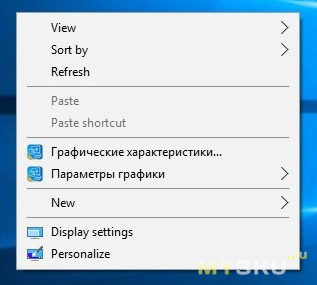
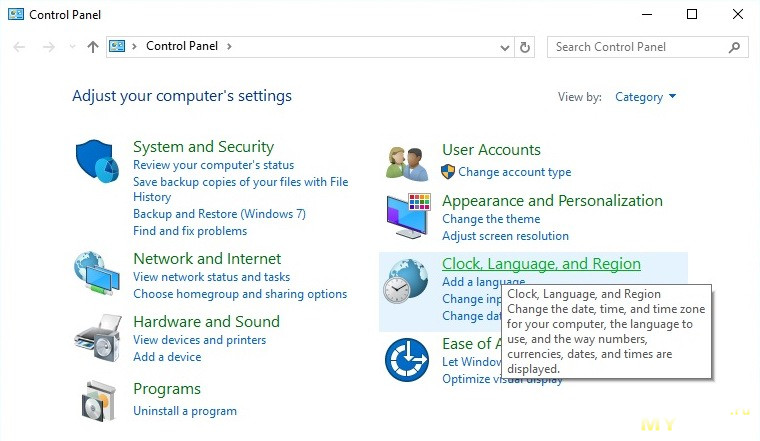
Затем — Language
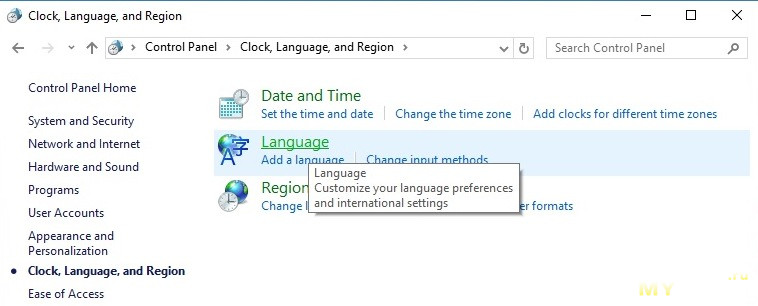
Русский язык перемещаем вверх списка, тыкаем — Options
В моем случае Русский уже был и находился вверху так как я выбрал его изначально.
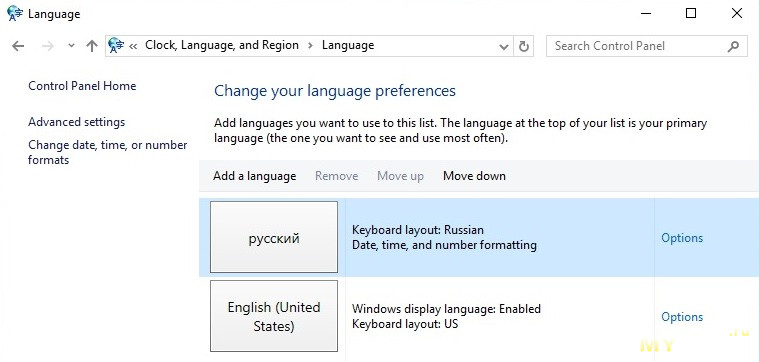
Затем компьютер некоторое время думает и появляется строка — Download and install language pack.
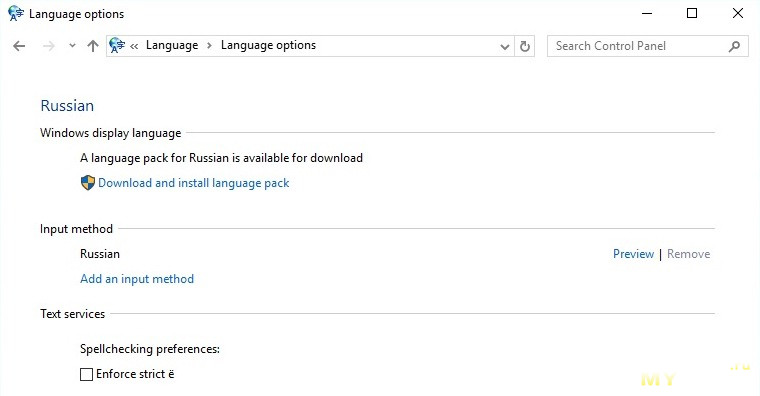
Дальше последует загрузка и установка пакета, после этого компьютер надо перезагрузить.
Перезагрузил компьютер я позже, потому некоторое время наблюдал такое оригинальное меню, часть на русском, часть на английском.
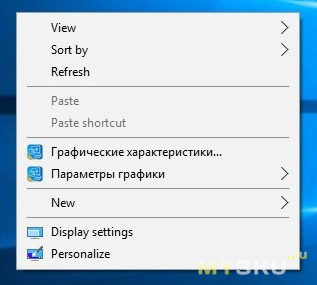
Обычно в ходе тестов монитор у меня подключен через HDMI- VGA конвертер, чаще всего это не вызывало никаких сложностей, за исключением менее качественного изображения
Но в данном случае почему то компьютер отказался вывести родное для моего монитора разрешение 1920х1080, предлагая максимум 1680х1050.
Немного о настройках видеокарты
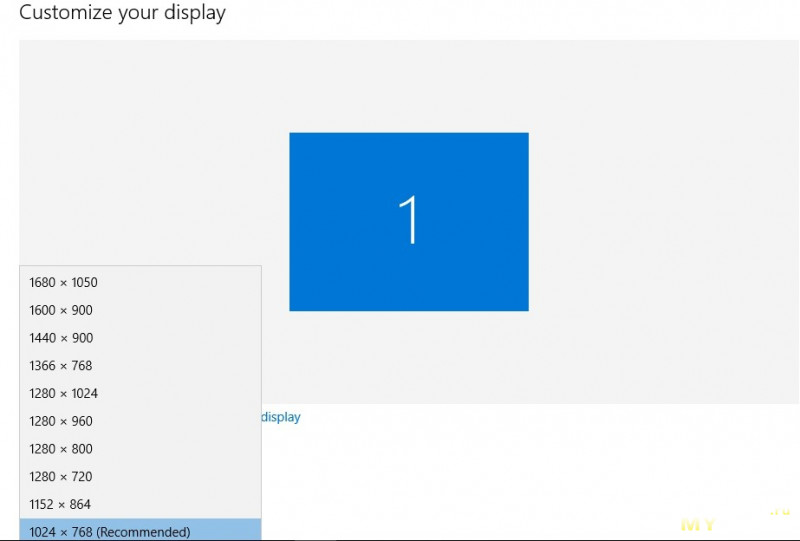
Пришлось лезть в панель управления встроенной видеокарты. Здесь также был русский язык еще до перезагрузки.

В штатных настройках был только режим 1680х1050, но увидел кнопочку — дополнительные.
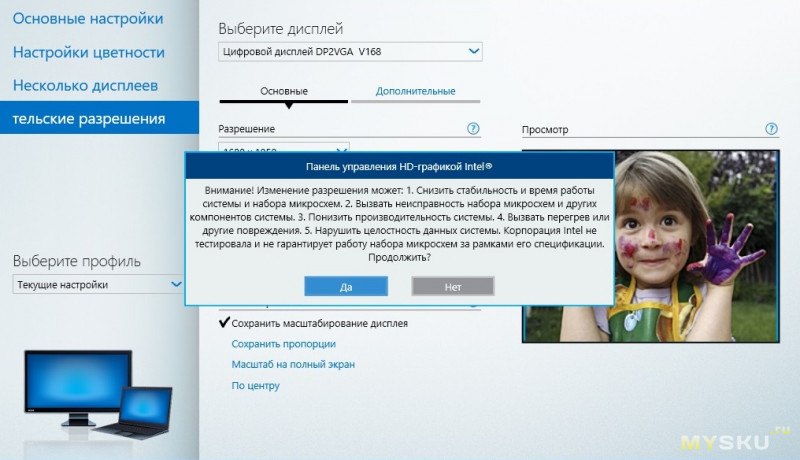
Здесь ручками ввел данные о требуемом мне режиме работы.
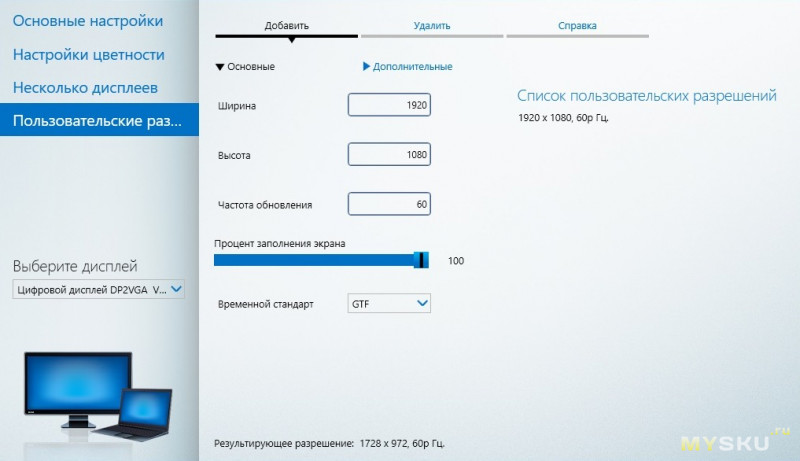
Попутно нашел кучу дополнительных опций. Раньше как то даже не знал что ПО предлагает такую кучу настроек.
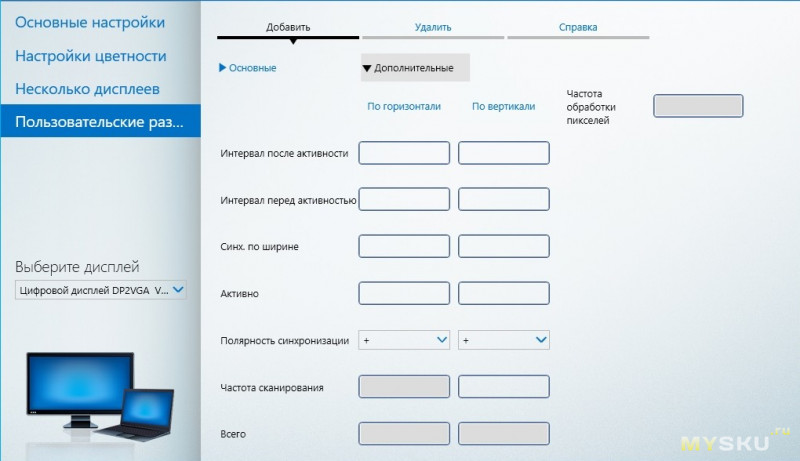
Но мои действия ни к чему не привели, нормальное разрешение предложила система автоматически после перезагрузки. Вот теперь даже не знаю что стало причиной, русификация или ковыряние в настройках.
Но в любом случае полезную информацию о большом количестве настроек я для себя извлек.
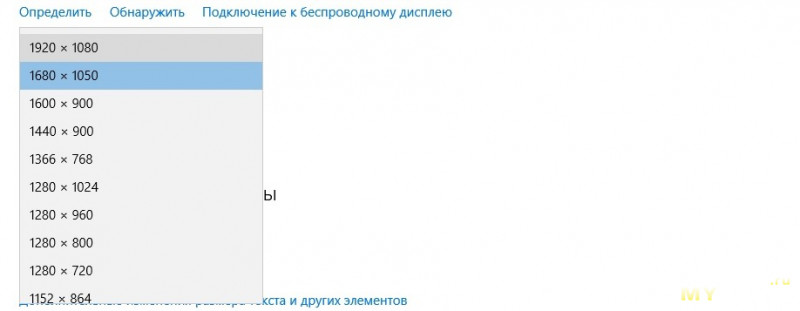
Заглянем в диспетчер задач. Я развернул наиболее понятные пункты.
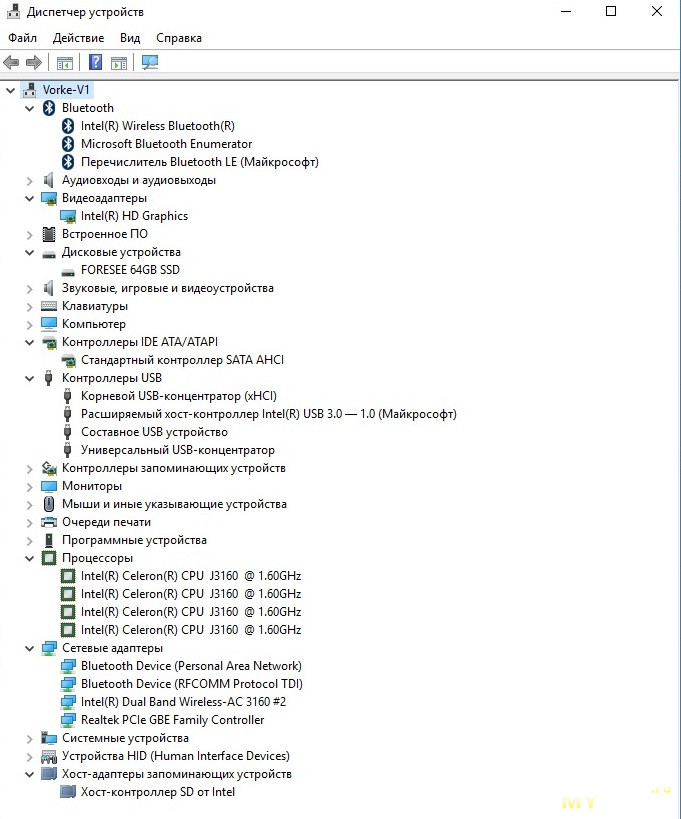
В компьютере установлено две сетевые карты, WiFi от Интела и проводная гигабитная от Реалтека. Настроек предлагается довольно много, хотя большая часть обычным пользователям и не нужна.
WiFi может работать в обоих диапазонах — 2.4 и 5 ГГц.
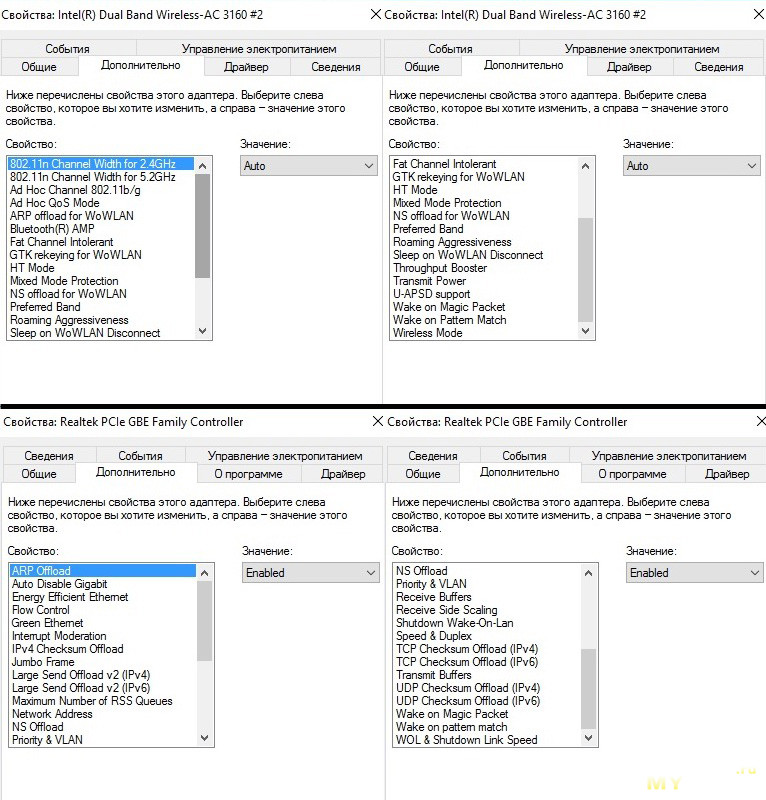
Информация о системе из CPU-Z. Сейчас в новой версии сделали меньше размеры окон и добавил простенький бенчмарк, что приятно.
БИОС AMI, стандартный для китайских устройств. Даже не вижу особого смысла его расписывать.
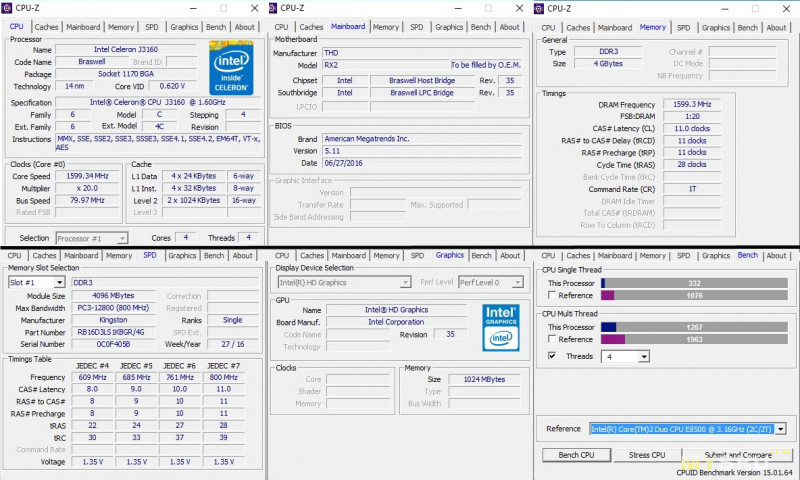
Сравнительные результаты бенчмарка от CPU-Z в сравнении с другими моделями процессоров.
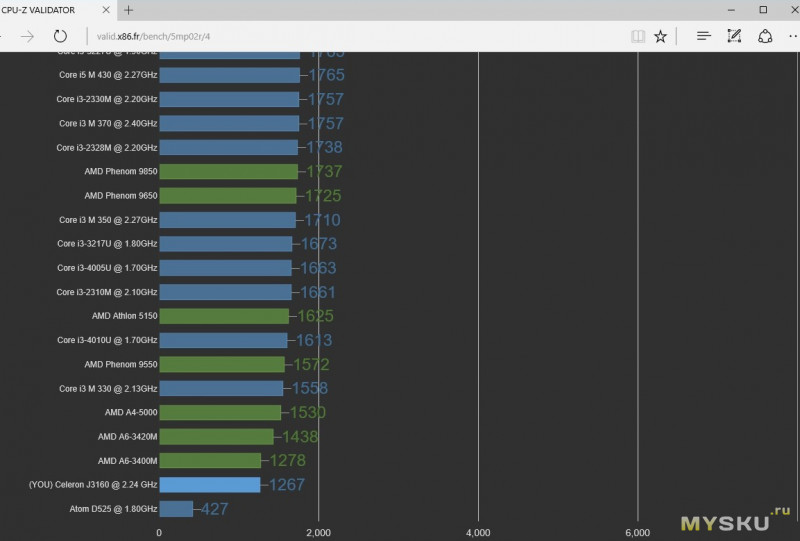
В компьютере установлен твердотельный накопитель производства Foresee. В последнее время мне часто попадаются микросхемы флеш памяти от этого производителя, хотя раньше об этой компании я даже не слышал.
Кстати, температура в нем не просто «для мебели», а отображается вполне реально.
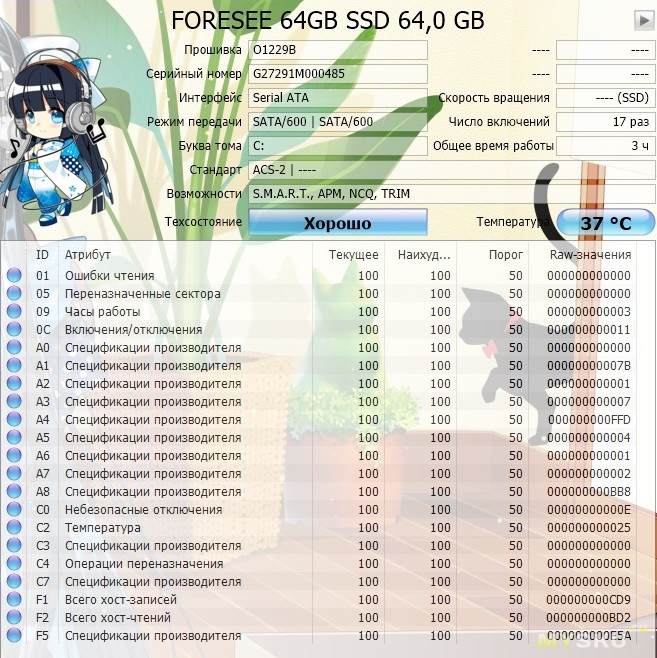
Дабы сразу отсечь вопросы по поводу кеширования в ОЗУ во время теста, я провел тестирование с объемом файла в 8ГБ, что в два раза больше объема памяти.
493МБсек при чтении и 150МБ/сек при записи.
Запись конечно могла бы быть и пошустрее, но так как операции чтения происходят чаще, то это не так критично.
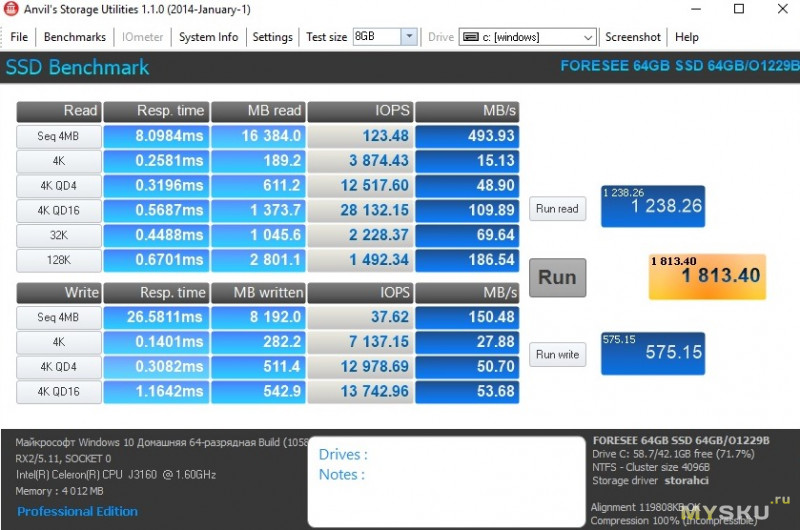
Не вижу особого смысла тестировать скорость другими утилитами, потому провел лишь еще один тест при помощи более известной программы CrystalDiskMark.
1. SSD
2. Внешний жесткий диск объемом 500ГБ подключенный к USB 3.0
3. Встроенный кардридер. К сожалению он явно подключен к порту USB 2.0, так как скорость не очень большая, хотя в тесте использовалась карта памяти с максимальной скоростью около 90МБ, сек.
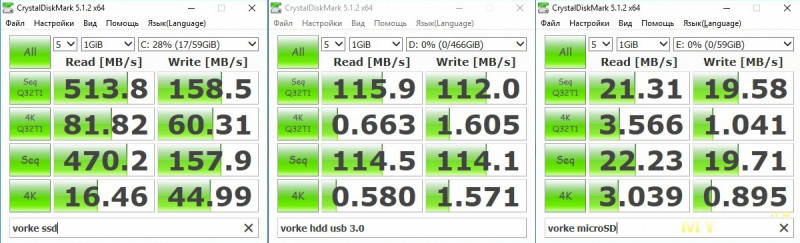
Пришло время протестировать работу с SATA диском.
Установка диска предельно проста. Переворачиваем компьютер, если у вас снята защитная пленка, то советую подложить что то мягкое.
Затем находим единственный небольшой винтик, выкручиваем и проворачиваем нижнюю часть против часовой стрелки.
Около винтика есть две метки, положения открыто и закрыто, они помогут ориентироваться насколько поворачивать.

Снимаем крышку, внутри виден отсек для жесткого диска.

В комплекте идет рамка и пять винтов, четыре больших и один маленький.
Устанавливаем рамку как показано на фото и прикручиваем ее четырьмя большими винтами.

Устанавливаем диск на место и закручиваем оставшийся, пятый, винтик.
Диск в разъем входит довольно туго, лучше придерживать разъем чтобы не оторвать его.
Не подумайте ничего плохого, разъем припаян хорошо, но на всякий случай я бы придерживал.
Все, дальше ставим заднюю крышку и фиксируем ее ранее выкрученным винтом (они одинаковые с винтом крепления жесткого диска).

Конечно корректнее было бы проверить SSD диск, но я проверял обычный и тому есть две причины:
1. SSD диск сейчас временно недоступен.
2. Я думаю что сценарий использования обычного диска более реален, чем SSD.
110 МБсек чтение и 88 МБ/сек запись. Скорость ограничена возможностями жесткого диска. Тестовый файл, как и в прошлый раз, имеет объем 8 ГБ.
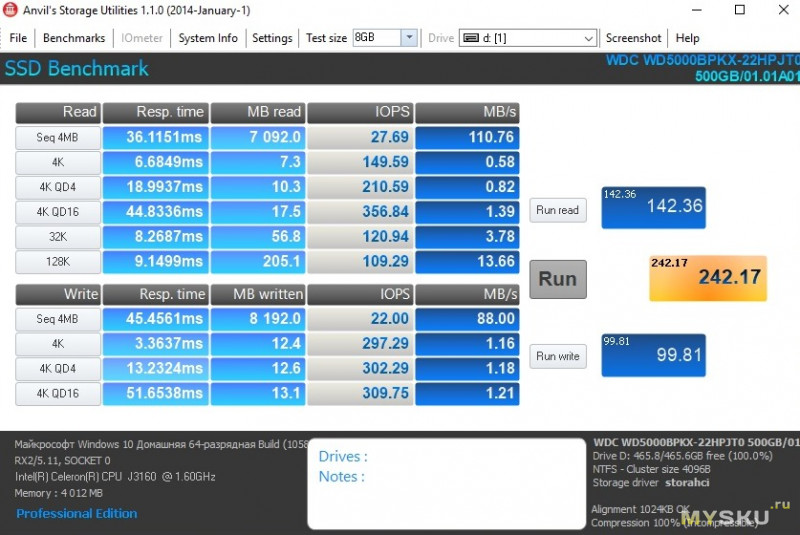
CrystalDiskMark по понятным причинам показывает более красивый результат.
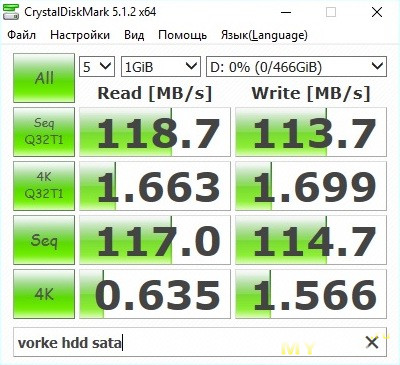
Ну а дальше несколько стандартных тестов.
Сначала классический 3Dmark 2006. Результат я не назвал бы большим, он примерно соответствует процессору Atom X5-8500.
Зато компьютер не нагревается более 73 градусов.
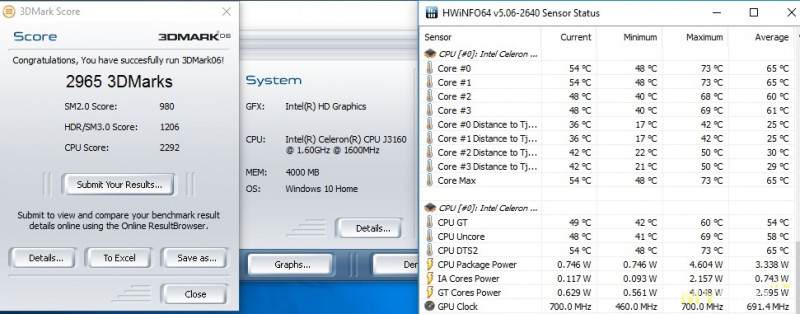
В этот раз я решил сократить список тестов производительности, так как не вижу в них особого смысла, потому следующим идет тест Cinebench.
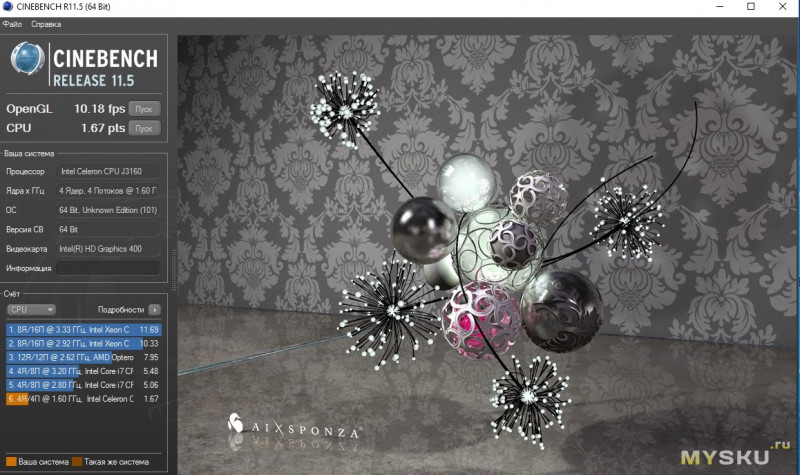
А вот температурным режимам я уделю куда более внимание.
Как известно, именно проблемам перегрева подвержено большинство миникомпьютеров и этому пункту я обычно выделяю отдельную часть обзора, данный обзор не будет исключением.
Экспериментировать я начал постепенно, используя для тестов утилиту OCCT.
Сначала пара стандартных тестов «математики», т.е. с загрузкой только процессорного ядра.
73 градуса при часовом прогоне, пока отличный результат.
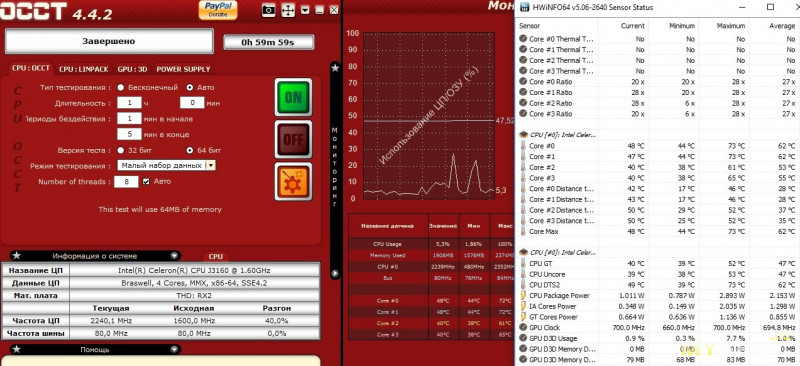
Тест Linpack вообще смог прогреть только до 70 градусов.
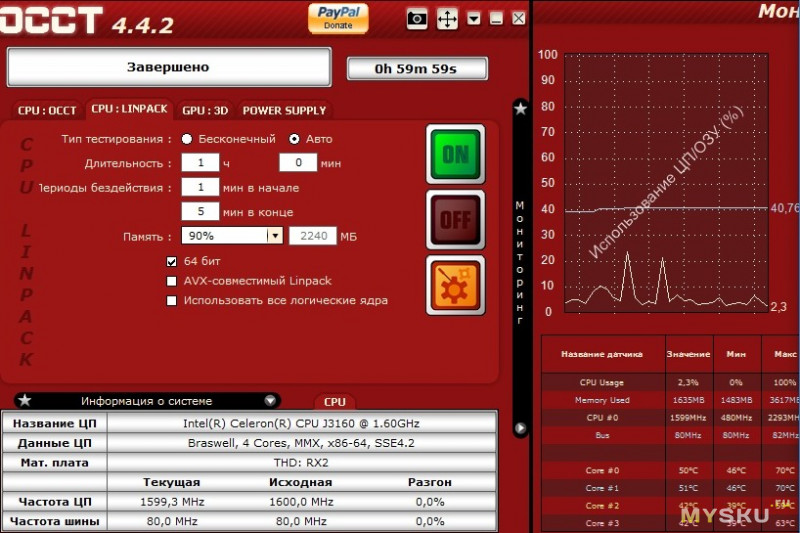
А это уже куда более тяжелый тест, в нем процессор почти дошел до троттлинга, но такой режим работы компьютера встречается очень редко. Обычно даже в играх нагрузка меньше.
В этом тесте производится максимальная нагрузка на видеоядро.
В компьютерах с «внешней» видеокартой данный тест не так эффективен и предназначен для тестирования блока питания, но так как видеокарта у нас встроенная, то он как нельзя лучше подходит в качестве стресс-теста системы охлаждения.
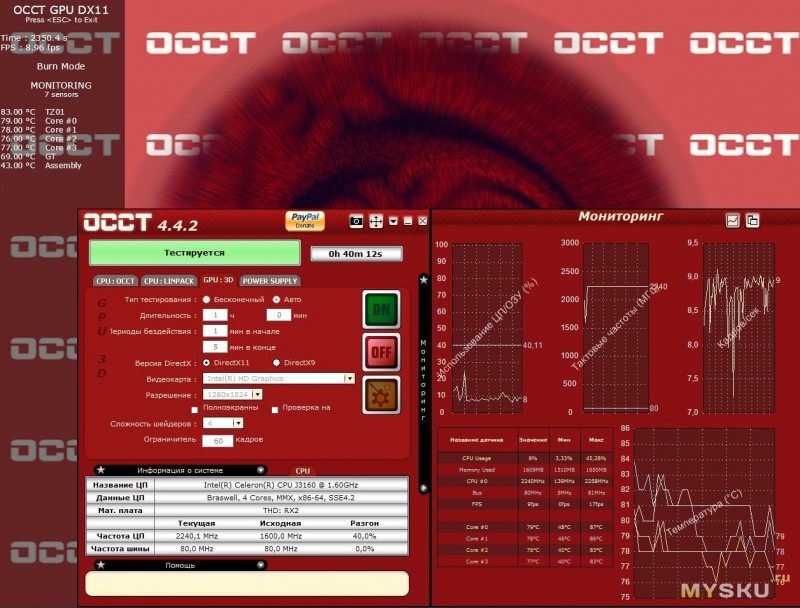
86 градусов в максимуме.

Следующий тест уже относится к классу экстремальных, так как используется одновременная и длительная нагрузка и на видеоядро и на процессорную часть. Такая ситуация в реальной жизни вообще практически никогда не встречается, а уж о длительном воздействии вообще нет речи.
Но через 5 минут я увидел сообщение о автоматическом отключении ПО по перегреву.
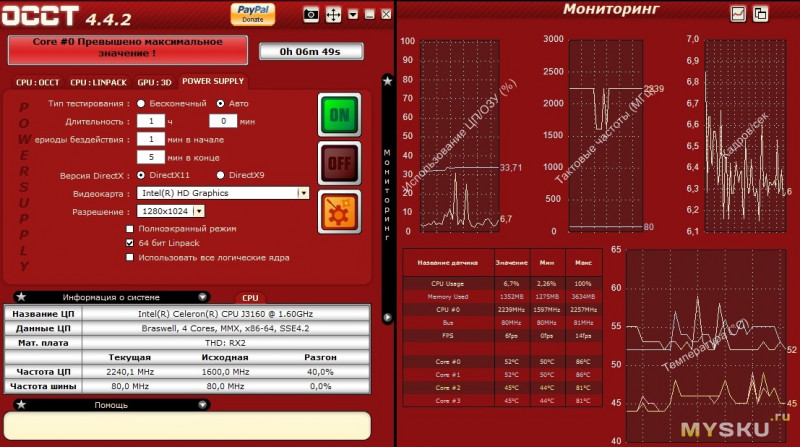
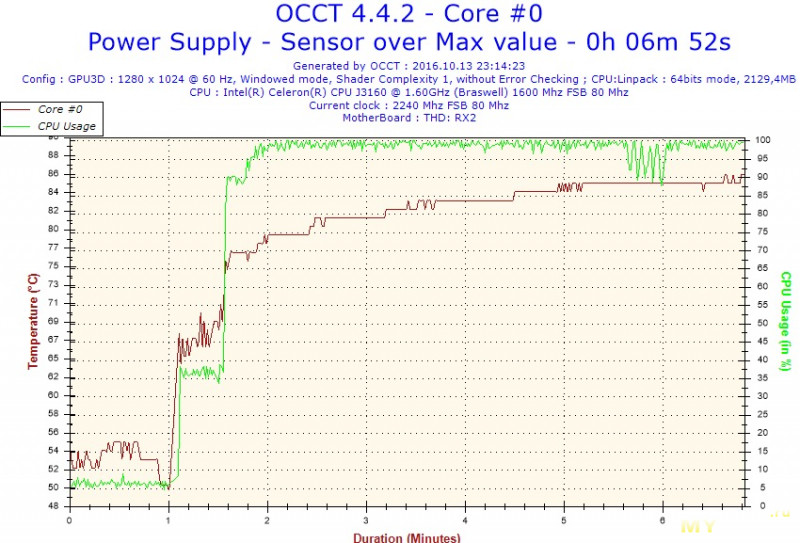
Выяснилось что в программе стоит ограничение на максимальное значение температуры в 85 градусов, меняем на 90 (температура срабатывания троттлинга) и повторяем тест.
Часовой тест при максимальной нагрузке.
Кстати, во всех тестах процессор работал в турбо режиме (2.24ГГц при штатной 1.6ГГц)
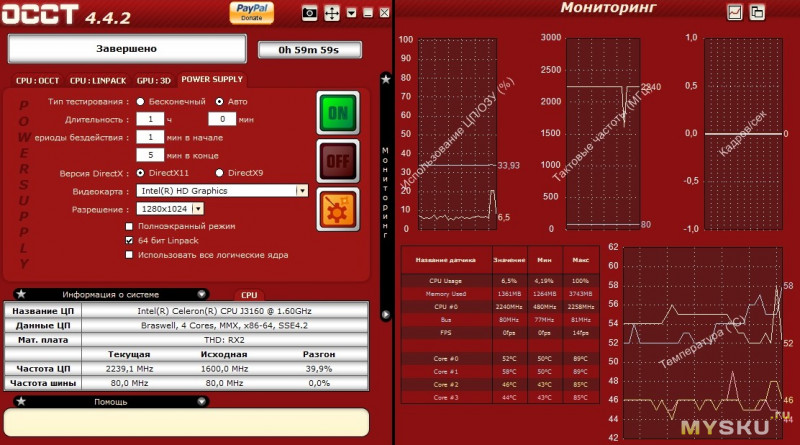
Только в таком варианте я смог довести процессор до автоматического снижения частоты.

Уже скорее в качестве дополнения провел тест LinX, но скорее с целью оценки производительности. Интересно что производительность в 32бит и 64бит режимах почти не отличается, хотя у меня был случай с разницей в несколько раз.
Не скажу что производительность большая, она также примерно соответствует процессору Atom X5-8500.
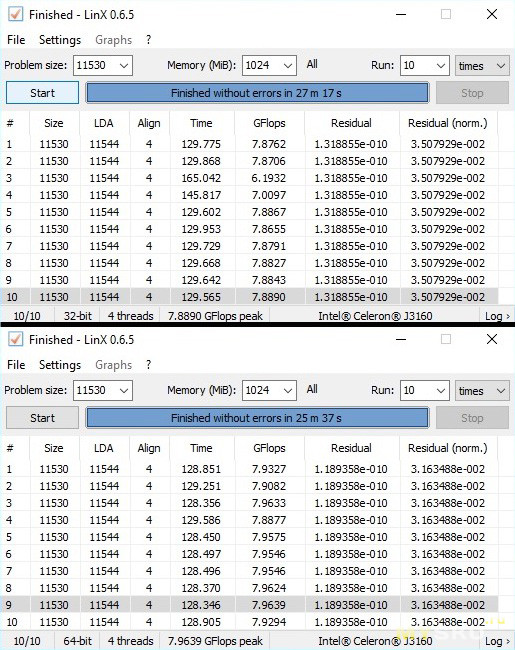
На этом тестирования я пока на время прекращу и перейду к не менее постоянной рубрике моих обзоров — разборке.
Разбирается компьютер относительно несложно, главное в самом начале не забыть выкрутить три самореза, обозначенных на фото стрелками.
Изначально я не заметил верхний саморез, что стоило мне времени и нервов.
Открутив саморезы проходим по периметру какой нибудь пластиковой карты чтобы расцепить защелки, все.

Верхняя крышка соединяется с остальной частью при помощи кабеля, так как сверху расположена кнопка включения.

Светодиоды светят одним цветом, хотя к плате идет шесть! проводов. Я не понял зачем столько, да и не захотел разбираться, но как по мне, то половина лишняя :)

Первое впечатление — аккуратно, я бы даже сказал что очень аккуратно.

Часто пишут, зачем нужна разборка, что там можно увидеть кроме непонятных никому железяк и микросхем.
Объясню. Я не всегда смотрю на микросхемы и железяки, куда больше внимания я уделяю мелочам, обычно неприметным большинству пользователей, но которые мне говорят о качестве куда больше тестов.
Дело в том, что в первую очередь производители начинают с экономии «на спичках», пропадают стяжки, оплетка для проводов, вместо скотча появляется термоклей, затем начинают экономить вообще на всем, чем можно.
Здесь же я сразу обратил внимание на то, что разъемы антенн зафиксированы специальной тканевой лентой с клейким слоем. Такой же лентой обмотаны все провода. Это конечно мелочь, но она мне сказала довольно много о качестве производства.

Вынимаем из компьютера все, что можно вынуть. Все платы соединяются при помощи разъемов, еще один плюс конструкторам.

ОЗУ объемом 4ГБ организовано одной планкой производства Kingston, вопрос оригинальности я оставлю на совести продавца, тем более что насколько я знаю, бывает установлена память и других производителей.
WiFi-Bluetooth адаптер производства Интел, здесь вопросов нет, Интел не та фирма, чтобы ей не доверять.
SSD производства Foresee, впрочем это я указывал и раньше. Вариант самый простой, без кеш памяти, только контроллер и флеш память.

Контроллер довольно известен — SM2246XT.
Флеш память промаркирована как — Foresee HFGD8U5A, реальный производитель мне неизвестен, думаю что фирма только корпусирует чипы.

Так как на плате передней панели довольно разных интересных деталек, то сделаем и ее небольшой обзор :)
Плата также имеет разъемы для соединительных кабелей, хотя можно было сэкономить, просто впаяв провода.


1. Снизу платы особо ничего интересного нет, пара кварцевых резонаторов и пассивные элементы.
2. Хотя нет, присутствует защита сигнальных линий USB, что я редко вижу даже у брендов первого эшелона.
3. Подача питания (и предположительно из защита по питанию) также индивидуальная для каждого порта, такое я вообще нигде не видел.
4. Когда я вынул плату, то сначала даже немного задумался, зачем на плате USB хаб при том, что и так используется два USB порта на гребенке материнской платы.
Позже стало понятно, этой плате надо 3 порта, потому поставили USB хаб.
5. Третий порт нужен микросхеме кардридера — RTS5159 производства Реалтек.
6. А вот этот момент я вообще пока не понял. Компьютер имеет не только глазок фотоприемника, а и сам фотоприемник. Но к сожалению пока я не понял как его вообще использовать в данном устройстве. Сам пользуюсь ИК приемником на базе URCR с ПО Гирдер, но не думаю что эта древняя программа будет полезна.

Дальнейшую разборку я все таки спрячу под спойлер, так как фотографий много.
Разборка и небольшая доработка.
Отключаем антенны, выкручиваем небольшой винтик, удерживающий плату, а также винты крепежа VGA разъема и вынимаем плату.

Антенны одинаковые, печатные, самоклеящиеся. Совсем забыл, непривычно, но антенны расположены сзади, а не спереди, как это часто бывает.

Большая часть нижней стороны печатной платы закрыта пластиковым изолятором. Это необходимо для защиты платы от контакта с корпусом жесткого диска.

По пленкой ничего особо и нет, кроме пожалуй четырех винтов, которые крепят радиатор процессора.

Материнская плата крупным планом. Еще по предыдущим фотографиям бросается в глаза активная система охлаждения, пожалуй один из минусов данного устройства.

Даже при том, что применена активная система охлаждения, сделана она правильно.
Поток горячего воздуха изолирован от внутренностей корпуса и выдувается только наружу, получается очень эффективно. Я как то ругал один бокс известной фирмы, где раздолбаи инженеры установили вентилятор внутри, где он просто гоняет горячий воздух по кругу.
Единственное что можно было улучшить, сделать больше ребер охлаждения, но меньшей толщины, как это сделано в ноутбуках.
Но в целом сделано правильно, плюс.

На всякий случай приведу размеры вентилятора. Высота по фото не очень понятна, она составляет 9мм.
Еще несколько слов по поводу вентилятора:
1. Он работает всегда.
2. Но при этом имеет две скорости, переключение на вторую производится при довольно большой нагрузке.
3. На первой скорости почти не слышен, а сам звук больше похож просто на шум воздуха. Я как то тестировал бокс с похожей СО, там вентилятор издавал «рычащий» звук, так вот это раздражало куда больше, здесь звук почти незаметен.
4. На второй скорости звук становится похож на работу вентилятора ноутбука, но в этот режим переходит редко.

По одной из сторон материнской платы расположены разъемы для подключения внешних устройств.
В данном компьютере используется только разъем передней панели, USB гребенка и вход ИК фотоприемника (самый левый разъем).
Кроме того присутствуют разведенные, но не распаянные разъемы UART, USBHEADER, LPC, MIC.
Кстати, уже при подготовке обзора заметил что UART оказывается даже полностью разведен на плате и установлены все элементы. Но к сожалению он заблокирован в BIOS, возможно есть способ разблокировки, но пока пункты выбора неактивны :(

Кроме того на плате присутствует место для второго разъема VGA. но кроме этого я заметил весьма приятную вещь, батарейка для поддержки часов и сохранения настроек BIOS имеет также разъемное соединение, что является хоть и небольшим, но плюсом. Хотя с точки зрения перфекциониста не хватает просто держателя батарейки вместо выносного «хвостика».

Несколько фото отдельных узлов.
1. Защитные элементы HDMI выхода.
2. Защитные элементы USB 3.0 разъемов. Производитель явно решил не экономить на защите, зачет.
3. Также на плате был найден неизвестный разъем, направленный в сторону передней панели.
4. и совсем уж непонятный разъем антенны. Предположу что есть версия платы, где WiFi распаян сразу на ней.

Общие фото печатной платы, а точнее ее ключевых узлов.
Мне иногда пишут, зачем нужны все эти фотографии, предназначенные разве что для гиков.
Объясню. Ко мне часто обращаются с вопросами типа — я случайно сломал деталь на плате, теперь не знаю что там было или второй вариант — подключил неправильно питания, сгорел конденсатор, можно узнать его номинал?
Вот для таких случаев и делаются эти фото. Конечно они не заменят непосредственного «общения» с платой, но в большинстве случаев могут сэкономить пользователю приличную сумму денег на восстановление.

На плате установлена пара твердотельных полимерных конденсаторов типа VLPS, а также несколько танталовых, все остальное — керамические конденсаторы. В плане правильности построения системы питания инженерам зачет, никаких обычных конденсаторов, надежность их решения не ниже, а может даже и выше чем у брендовых материнских плат (с учетом низкого потребления).
Кроме того рядом расположен контроллер KB9029Q. Все что я о нем узнал, это то, что это контроллер клавиатуры, правда мне вообще непонятно зачем он здесь, мысли идут только в сторону неиспользуемого разъема (есть выше на фото).

Посмотрим более детально.
1. RTL8111, гигабитный сетевой контроллер, известен по предыдущим обзорам, вполне нормальный контроллер.
2. ALC629, аудиочип, ничего не могу сказать ни плохого ни хорошего, обычный встроенный звук.
3. ITE IT6513FN конвертер DisplayPort в VGA, слева флеш память с прошивкой этого контроллера.
4. Небольшой ШИМ контроллер с неизвестной мне маркировкой.

1-3, еще несколько ШИМ контроллеров (предположительно). Вообще плата буквально напичкана DC-DC преобразователями. Кстати, насколько я понял, компьютер может работать как от 12, так и от 19 Вольт, но проверять я это не стал, так как нет достоверной информации.
4. Сначала я подумал что это микросхема с прошивкой BIOS, но как оказалось, я ошибался, так как нашел ее потом в другом месте.
5. RT5067A, могу заблуждаться, но думаю что многоканальный DC-DC преобразователь.
6. еще преобразователь, полевые транзисторы, дроссели и один из танталовых конденсаторов.

Снимаем радиатор.
Для этого потребуется выкрутить четыре винта с обратной стороны платы (под наклейкой) и один винт с верхней, он крепит сам вентилятор.
Сразу видно, что слева почти все занято системой питания процессора, справа виднеется пустое место под какой то BGA чип, предположу что под eMMC память, но могу заблуждаться.
Ниже процессора место под разъем, думаю что под разъем цифрового дисплея.

Установлен процессор Intel J3160, основанный на ядре Braswell. Данные процессоры по сути ближе к Atom-ным, чем к обычным. Но в них присутствуют узлы, присущие обычным десктопным вариантам, в частности это SATA и mPCIE, а также возможность использования обычной DDR3 памяти. В сравнении с Атомами это большой плюс, так как позволяет модернизировать компьютер самому, а кроме того положительно сказывается на производительности.
Между процессором и радиатором была теплопроводящая резина, но она так приклеилась, что отодрать я ее смог лишь повредив.
Кстати, справа видна флеш память где хранится прошивка BIOS.

Так как обратно ставить испорченную резинку мне не хотелось, то надо было что то делать.
Изначально хотел поставить более качественную резину, но она имеет толщину 1мм, а здесь была применена 0.5мм.
Потом я подумал, а почему собственно, в итоге взял, отмыл спиртом процессор, нанес КПТ-8 и поставил радиатор на место. Так получилась невольная доработка, которую изначально проводить не планировал.


Антенны одинаковые, печатные, самоклеящиеся. Совсем забыл, непривычно, но антенны расположены сзади, а не спереди, как это часто бывает.

Большая часть нижней стороны печатной платы закрыта пластиковым изолятором. Это необходимо для защиты платы от контакта с корпусом жесткого диска.

По пленкой ничего особо и нет, кроме пожалуй четырех винтов, которые крепят радиатор процессора.

Материнская плата крупным планом. Еще по предыдущим фотографиям бросается в глаза активная система охлаждения, пожалуй один из минусов данного устройства.

Даже при том, что применена активная система охлаждения, сделана она правильно.
Поток горячего воздуха изолирован от внутренностей корпуса и выдувается только наружу, получается очень эффективно. Я как то ругал один бокс известной фирмы, где раздолбаи инженеры установили вентилятор внутри, где он просто гоняет горячий воздух по кругу.
Единственное что можно было улучшить, сделать больше ребер охлаждения, но меньшей толщины, как это сделано в ноутбуках.
Но в целом сделано правильно, плюс.

На всякий случай приведу размеры вентилятора. Высота по фото не очень понятна, она составляет 9мм.
Еще несколько слов по поводу вентилятора:
1. Он работает всегда.
2. Но при этом имеет две скорости, переключение на вторую производится при довольно большой нагрузке.
3. На первой скорости почти не слышен, а сам звук больше похож просто на шум воздуха. Я как то тестировал бокс с похожей СО, там вентилятор издавал «рычащий» звук, так вот это раздражало куда больше, здесь звук почти незаметен.
4. На второй скорости звук становится похож на работу вентилятора ноутбука, но в этот режим переходит редко.

По одной из сторон материнской платы расположены разъемы для подключения внешних устройств.
В данном компьютере используется только разъем передней панели, USB гребенка и вход ИК фотоприемника (самый левый разъем).
Кроме того присутствуют разведенные, но не распаянные разъемы UART, USBHEADER, LPC, MIC.
Кстати, уже при подготовке обзора заметил что UART оказывается даже полностью разведен на плате и установлены все элементы. Но к сожалению он заблокирован в BIOS, возможно есть способ разблокировки, но пока пункты выбора неактивны :(

Кроме того на плате присутствует место для второго разъема VGA. но кроме этого я заметил весьма приятную вещь, батарейка для поддержки часов и сохранения настроек BIOS имеет также разъемное соединение, что является хоть и небольшим, но плюсом. Хотя с точки зрения перфекциониста не хватает просто держателя батарейки вместо выносного «хвостика».

Несколько фото отдельных узлов.
1. Защитные элементы HDMI выхода.
2. Защитные элементы USB 3.0 разъемов. Производитель явно решил не экономить на защите, зачет.
3. Также на плате был найден неизвестный разъем, направленный в сторону передней панели.
4. и совсем уж непонятный разъем антенны. Предположу что есть версия платы, где WiFi распаян сразу на ней.

Общие фото печатной платы, а точнее ее ключевых узлов.
Мне иногда пишут, зачем нужны все эти фотографии, предназначенные разве что для гиков.
Объясню. Ко мне часто обращаются с вопросами типа — я случайно сломал деталь на плате, теперь не знаю что там было или второй вариант — подключил неправильно питания, сгорел конденсатор, можно узнать его номинал?
Вот для таких случаев и делаются эти фото. Конечно они не заменят непосредственного «общения» с платой, но в большинстве случаев могут сэкономить пользователю приличную сумму денег на восстановление.

На плате установлена пара твердотельных полимерных конденсаторов типа VLPS, а также несколько танталовых, все остальное — керамические конденсаторы. В плане правильности построения системы питания инженерам зачет, никаких обычных конденсаторов, надежность их решения не ниже, а может даже и выше чем у брендовых материнских плат (с учетом низкого потребления).
Кроме того рядом расположен контроллер KB9029Q. Все что я о нем узнал, это то, что это контроллер клавиатуры, правда мне вообще непонятно зачем он здесь, мысли идут только в сторону неиспользуемого разъема (есть выше на фото).

Посмотрим более детально.
1. RTL8111, гигабитный сетевой контроллер, известен по предыдущим обзорам, вполне нормальный контроллер.
2. ALC629, аудиочип, ничего не могу сказать ни плохого ни хорошего, обычный встроенный звук.
3. ITE IT6513FN конвертер DisplayPort в VGA, слева флеш память с прошивкой этого контроллера.
4. Небольшой ШИМ контроллер с неизвестной мне маркировкой.

1-3, еще несколько ШИМ контроллеров (предположительно). Вообще плата буквально напичкана DC-DC преобразователями. Кстати, насколько я понял, компьютер может работать как от 12, так и от 19 Вольт, но проверять я это не стал, так как нет достоверной информации.
4. Сначала я подумал что это микросхема с прошивкой BIOS, но как оказалось, я ошибался, так как нашел ее потом в другом месте.
5. RT5067A, могу заблуждаться, но думаю что многоканальный DC-DC преобразователь.
6. еще преобразователь, полевые транзисторы, дроссели и один из танталовых конденсаторов.

Снимаем радиатор.
Для этого потребуется выкрутить четыре винта с обратной стороны платы (под наклейкой) и один винт с верхней, он крепит сам вентилятор.
Сразу видно, что слева почти все занято системой питания процессора, справа виднеется пустое место под какой то BGA чип, предположу что под eMMC память, но могу заблуждаться.
Ниже процессора место под разъем, думаю что под разъем цифрового дисплея.

Установлен процессор Intel J3160, основанный на ядре Braswell. Данные процессоры по сути ближе к Atom-ным, чем к обычным. Но в них присутствуют узлы, присущие обычным десктопным вариантам, в частности это SATA и mPCIE, а также возможность использования обычной DDR3 памяти. В сравнении с Атомами это большой плюс, так как позволяет модернизировать компьютер самому, а кроме того положительно сказывается на производительности.
Между процессором и радиатором была теплопроводящая резина, но она так приклеилась, что отодрать я ее смог лишь повредив.
Кстати, справа видна флеш память где хранится прошивка BIOS.

Так как обратно ставить испорченную резинку мне не хотелось, то надо было что то делать.
Изначально хотел поставить более качественную резину, но она имеет толщину 1мм, а здесь была применена 0.5мм.
Потом я подумал, а почему собственно, в итоге взял, отмыл спиртом процессор, нанес КПТ-8 и поставил радиатор на место. Так получилась невольная доработка, которую изначально проводить не планировал.

Потом понятно что я собрал все обратно, но собрал не полностью, а решил провести небольшой эксперимент с заменой антенн.

Для начала пару слов о том, почему был проведен такой тест.
Дело в том, что WiFi здесь не очень чувствительный и свою точку доступа я даже видел не очень уверенно, а при попытке подключится выдавало ошибку.
Потому и был проведен сравнительный тест с внешними антеннами, в прошлый раз в ТВ боксе одна из них мне помогла.
Но здесь меня ждало разочарование, с внешними антеннами ситуация была еще хуже, правда они лежали просто на столе, думаю что если подобрать им более выгодное положение, то результат бы бы другим, но как уж есть.
И так тест. Роутер в другом углу комнаты (примерно 5-6м), непосредственно прямой видимости между антеннами нет, преграды в виде телевизора, мебели и т.п.
Слева — внешние антенны, справа внутренние, компьютер направлен задней стенкой в сторону роутера.
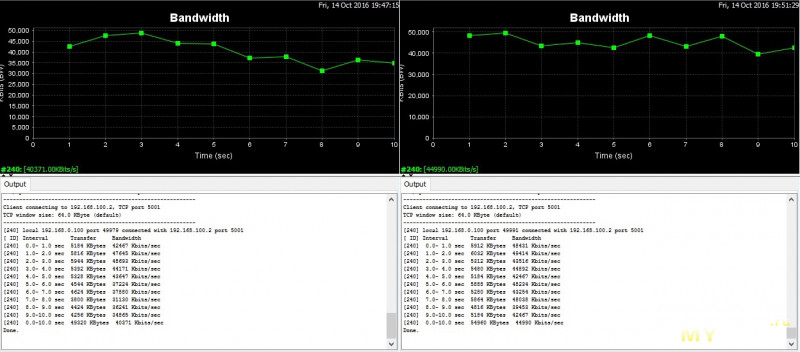
И в качестве дополнения тест с родными антеннами и расстоянием до роутера около 1м.
Могу сказать, что WiFi средний, благо реализован в виде отдельного модуля.
Из плюсов — совмещен с Bluetooth (не все адаптеры имеют и то и другое), имеет диапазон 5ГГц.
Если роутер в том же или соседнем помещении, то будет все нормально.
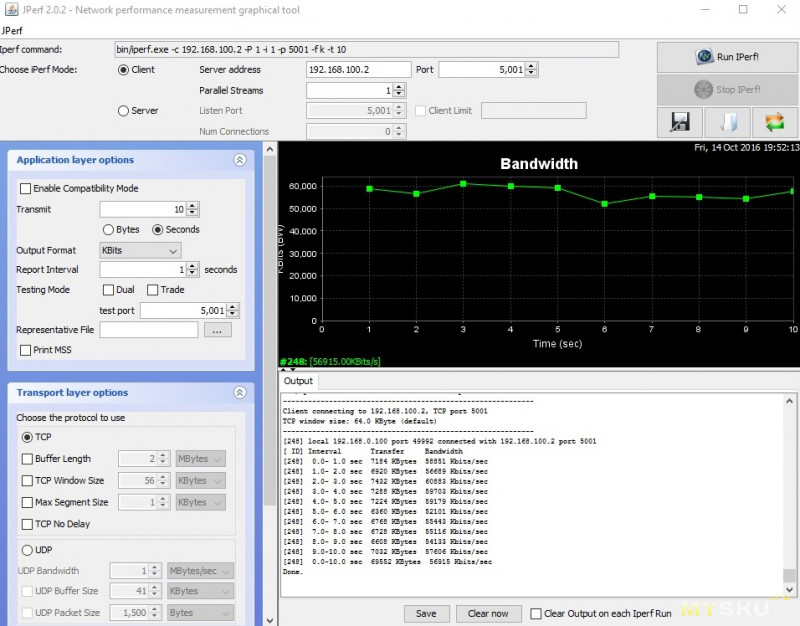
Так, компьютер мы доработали, а потестировать еще раз забыли.
Я пропущу предварительные
Максимально возможная нагрузка, температура согласно мониторингу — 83 градуса после часового теста. В прошлый раз все закончилось троттлингом.
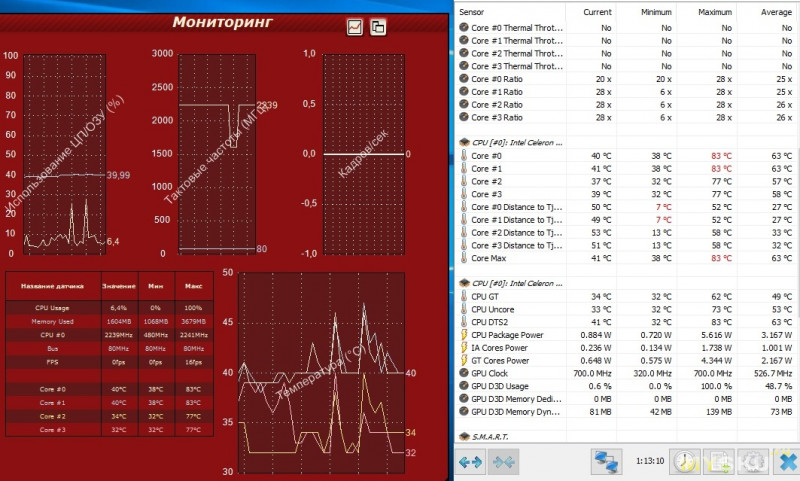
А вот лог почему то показывает температуру до 90 градусов.
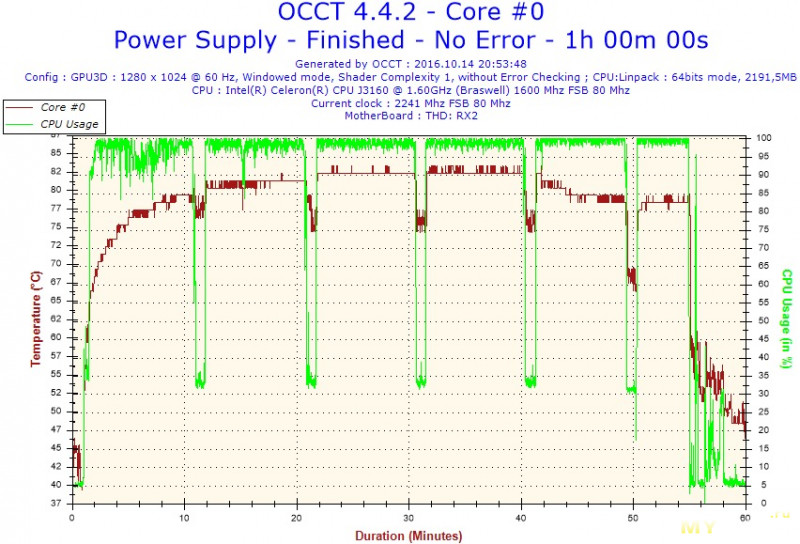
Усложним тест, добавим жесткий диск, как дополнительный источник тепла.
Еще один часовой тест, троттлинга нет.
Кроме того видно, что при снятии нагрузки температура резко падает, а вентилятор буквально через 10-20 секунд переходит на первую скорость.
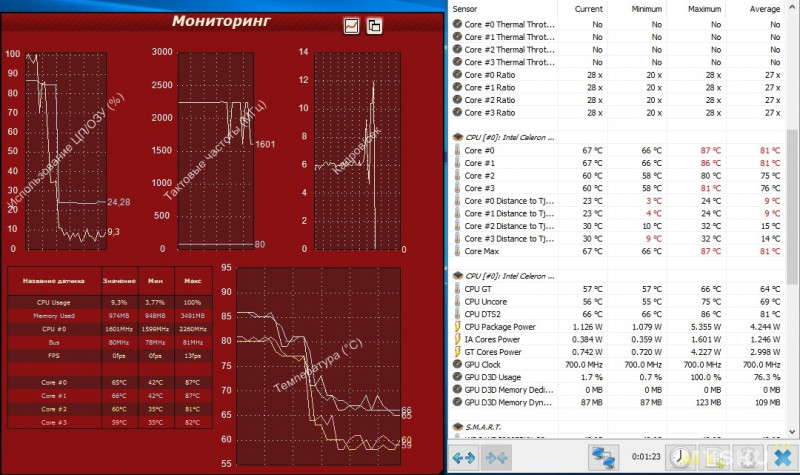
А вот рост температуры стал даже более плавным, что странно.
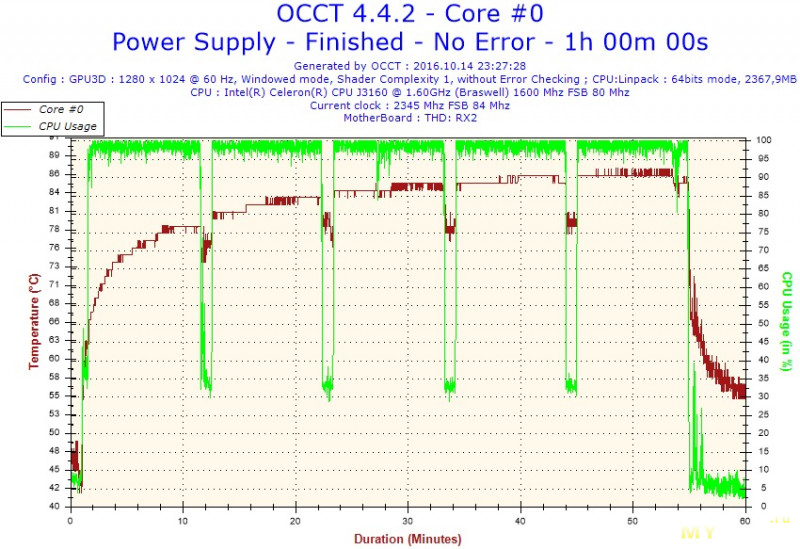
Если вы думаете что все очень плохо, то покажу график часового теста с полной загрузкой процессора программой Linpack до доработки.

После этого я провел сразу еще один тест, запустив 3Dmark, здесь максимум всего 68 градусов.
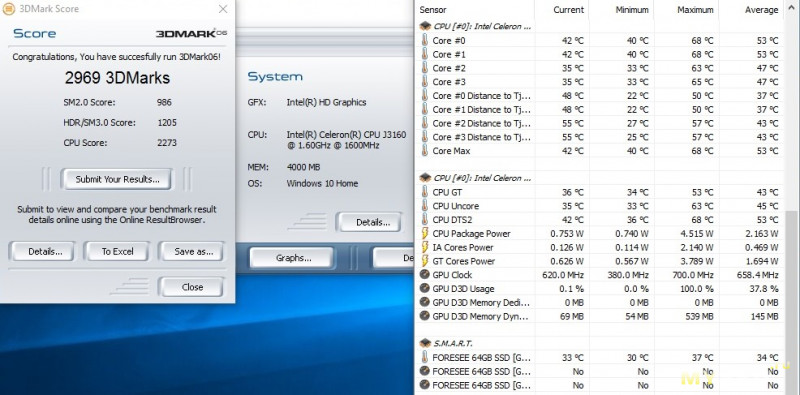
Измерение энергопотребления в различных режимах.
1. Компьютер выключен, похоже БП имеет большое собственное потребление.
2. Рабочий стол.
3. Максимально возможная нагрузка.
4. Максимальная нагрузка + жесткий диск 500ГБ.
Было еще пятое фото, но его некуда было пристроить, потребление во время теста LinX — 11.5 Ватта.

Тепловые режимы, сняты спустя 50 минут от начала теста с максимальной нагрузкой и установленным жестким диском.
1. Температура в самом горячем месте 36 градусов.
2. Температура БП — 36.4 градуса. Об этом я писал в самом начале обзора, блок питания еле теплый даже после длительной максимальной нагрузки, потому есть большой запас для всяких флешек/жестких дисков.
3. Распределение тепла в корпусе. Видна зона где заходит холодный воздух (справа вверху корпуса), а также видно стол, прогретый теплом от вентилятора. Как по мне, то система охлаждения спроектирована очень правильно.
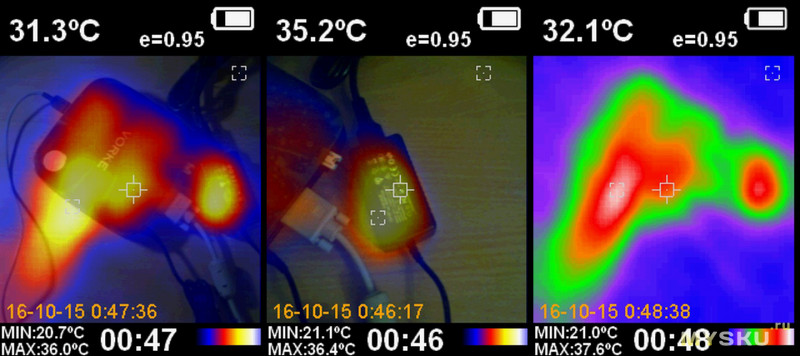
Подозреваю что дальше ожидаются законные вопросы, а как же обычная работа, игры там или фильмы.
Насчет игр скажу так, все примерно как у компьютеров на базе Atom 8300-8500, т.е. старенькие игры, хотя вроде и с танками проблем особо не было. Лично я без проблем играл в свой любимый ФарКрай 1 и 2. С удовольствием поиграл бы в Сериос Сэма последнего, но ему нужна нормальная (внешняя) видеокарта, старые версии слишком старые и работать не будут, а Сэм 2 мне просто не нравится.
Теперь насчет фильмов. Здесь также проблем не обнаружено, на скриншоте загрузка процессора при проигрывании с флешки фильма с 4к разрешением и потоком 100Мбит. Как по мне, то 8-12% это отлично.
Некоторые читатели могут спросить, а как же то, что я мало того что смотрел на мониторе 1920х1080, так еще в оконном режиме. Объясню, разрешение вывода не влияет на загрузку декодера, так как декодируется все равно поток 4к, а уже куда выводим не имеет значения.
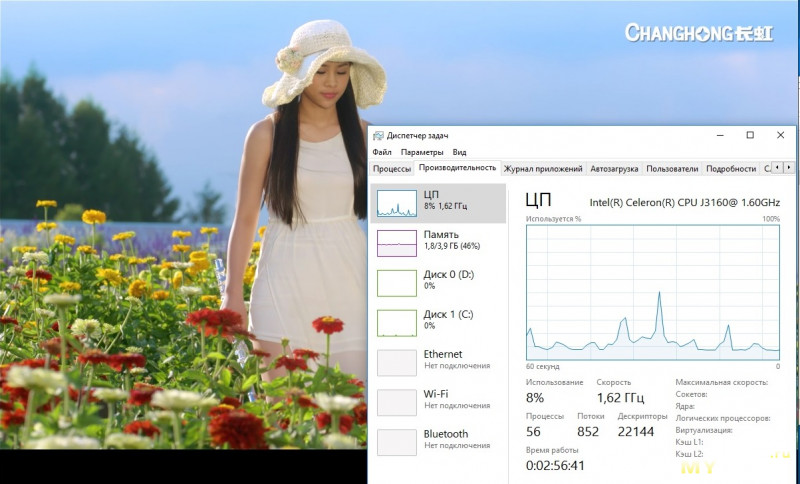
Тесты закончены, пора подвести итоги.
Плюсы
Очень хорошее качество изготовления, впрочем это я показал в обзоре.
Наличие предустановленной легальной ОС Windows 10, отсутствие проблем с активацией.
Два видеовыхода, HDMI+VGA, соответственно возможность создания двухмониторных конфигураций.
Нет проблем с охлаждением, компьютер сложно перегреть даже при большой нагрузке.
WiFi 2.4/5ГГц + Bluetooth
Наличие теоретической возможности управления с ИК пульта ДУ (сказали что пульт возможно будет в продаже).
Возможность установки 2.5 дюйма жесткого диска.
Возможность увеличения объема ОЗУ до 8ГБ путем замены модуля памяти.
Защита USB портов и HDMI выхода.
Минусы.
Активная система охлаждения, хоть и с возможностью изменения скорости вентилятора.
Чувствительность WiFi оставляет желать лучшего.
Для чистки вентилятора придется разбирать корпус, а делается это не очень удобно.
Наличие только одного слота памяти, с двумя процессор поддерживает до 16ГБ, с одним только 8.
Маркая верхняя поверхность корпуса.
Мое мнение. Хоть и имею шанс навлечь на себя толпу анонимных минусаторов, но скажу честно, компьютер понравился. В качестве небольшого оправдания дам ссылку на 4пда, где мнения у людей купивших данный компьютер примерно совпадают с моим. А также миниобзор с сайта CNX.
В процессе разборки меня не покидало чувство, что я имею дело с устройством собранным в Китае, но по заказу европейского бренда. Возможно это обусловлено аккуратной сборкой, продуманной конструкцией или просто общей культурой производства, не знаю, просто опыт общения с фирменными устройствами показывает на это.
В плане производительности конечно устройство не очень мощное и формально не сильно отличается от своих Atom-ных собратьев, а от некоторых и отстает (например Атом 8700). Но в противовес можно поставить то, что это уже вполне полноценный компьютер, на который при желании можно установить Windows 7, 8 или Linux. Но я считаю что больше плюсов дает возможность модернизации компьютера путем замены WiFi модуля или увеличения объема ОЗУ/SSD. Также отмечу отсутствие деформаций платы от радиатора процессора, такое мне попадалось в похожих компьютерах с пассивным охлаждением.
Конечно найдутся читатели, которые скажут, что есть же Pipo X6S, который очень похож.
Да, он похож, но в основном внешне. Из плюсов PIPO то, что у него две сетевые карты, а также внешняя антенна WiFi и возможность работать как роутер, на этом его плюсы заканчиваются и начинаются минусы:
1. Непродуманная система охлаждения.
2. Меньшая производительность
3. Отсутствие VGA видеовыхода, а следовательно и возможности подключения второго монитора.
4. Малая производительность SATA ввиду подключения к процессору через конвертер
5. LAN реализован при помощи USB-LAN чипов.
6. Невозможность установки Windows 7, которая иногда предпочтительнее чем 8 или 10.
Какой то совсем у меня положительный обзор получился, потому наверное стоит рассказать отдельно о недостатках.
Конечно не обошлось и без минусов, я бы удивился если бы их не было вообще.
Активная система охлаждения требует ухода, а кроме того она издает шум. Очень жаль что вентилятор не может отключаться полностью. Я пробовал известную многим утилиту СпидФан. но она не смогла ничего сделать, регулировка оборотов недоступна.
И хотя вентилятор издает не очень большой шум на первой скорости, но все равно он постепенно будет забиваться пылью (хотя от этого частично спасает сетка на отверстиях вентиляции), а также имеет такое понятие как срок службы. Мне не очень понравилась разборка, не совсем удобно, если бы производитель подумал об удобстве разборки, то было бы лучше.
Пожалуй активная система охлаждения это самый большой минус.
Вторым минусом является не очень хорошее качество связи WiFi при больших дистанциях, но радует наличие диапазона 5ГГц, что может помочь тем у кого в диапазоне 2.4ГГц очень много мешающих точек доступа. В общем по этому пункту 50/50, в любом случае кабель надежнее.
Вот теперь вроде все, жду как всегда вопросов, предложений тестов, да и просто общения в комментариях.
В заголовке указана цена в 168 долларов, но я попросил продавца сделать скидку, на что он отреагировал вполне адекватно предложив цену в 159 долларов. Для получения скидки надо купить товар, но не оплачивать, а в комментарии к заказу написать — из PlusPda и продавец снизит цену.
Еще в самом начале общения я проверил, цена не была поднята перед обзором и составляла те же 168 долларов.
Самые обсуждаемые обзоры
| +56 |
640
58
|
| +67 |
4428
157
|
| +49 |
4770
114
|
Под большой нагрузкой умеют работать процессоры любого уровня, так как это зависит не от процессора, а от пользователя, его приложений и ОС.
Так о том и речь. Пусть дороже, но — нет.
1. Цена
2. Дизайн «на любителя»
3. При большой нагрузке может ощутимо нагреться.
RT5067 — ШИМ-контроллер питания проца
Микросхемы с маркировкой вида хх=хх — ШИМ-контроллеры производства Richtek, гуглятся по перрвым двум символам (остальное — дата производства)
Так и думал, потому написал — многоканальный ШИМ контроллер, обычно такие и используются для питания процессора, остальные — вспомогательные для питания отдельных узлов, памяти, диска и т.п.
150МБ/сек это весьма неплохо, но здесь используется SATAIII, соответственно предел 600.
Но если сравнивать с устройствами с eMMC, то здесь параметры заметно лучше.
А в остальном да, согласен.
Но зато видно, что девайс собирали для жёстких(европейских?) тестов на EMI.
Отличный обзор.
Если Вы намекаете на высокую температуру, так могу скзать, что тест относится к классу стресс-тестов, в реальной жизни вероятность такой нагрузки стремится к нулю и если компьютер нормально работал в таком режиме, то это огромный плюс, большинство сдалось бы куда раньше.
В реальной эксплуатации даже с играми температура будет около 70.
0.о
Вообще доработка не особо нужна, комп и так работает отлично, но если есть желание, то доработать проще простого, нужна только отвертка и термопаста.
почему у обозреваемого компа в минусах WI-Fi… это что… индивидуальная особенность?
У меня стены железобетонные и их больше трех, а я делаю всегда сравнительные тесты. потому если у меня в тестовом месте сигнал на грани чувствительности, то значит слабее аналогов.
Либо просто мне не повезло, ну или человеку повезло больше, в любом случае я стараюсь оценивать качество максимально объективно.
По ссылке цена 168 долларов, если быть точнее, то 168.80.
При указании в комментарии к заказу — «из PlusPda» цена будет 159, Вы можете найти дешевле?
Многие магазины поднимают цену и потом типа ее опускают, но 168 было и месяц назад, то что написано серым шрифтом я даже не смотрю никогда, там и 1000 может быть :)))))
или «электронщикам» о теплоемкости металлов неведомо?
2. Я тоже так сначала подумал, но маленький нюанс, диск находится снизу и поток воздуха через него не проходит, потому насчет теплоемкости версия неверна. А захват воздуха вообще производится сразу под верхней крышкой.
Если бы диск имел контакт либо с потоком воздуха, либо с радиатором, то я бы с Вами согласился, а пока увы, влияет, но не на столько.
Что-то все у вас становится несущественным как только впросак попадаете.
Градиент изменился на 2% но это объясняется зоркостью наблюдателя а не точностью показометра?
Я выше написал —
Т.е. понятно что влияние есть, но уж сильно заметное.
это
или
1-2% погрешности — это много или мало?
если затрудняетесь с типом теплопередачи — пора в школу за базисом
Если Вы смотрели обзор, то наверняка заметили, что между диском и платой не только пленка, а и некоторые детали, потому там присутствует еще и прослойка воздуха, хоть и тонкая.
Влиять на изменение температуры процессора, который имеет активное охлаждение с забором воздуха совсем в другом месте и не имеющим непосредственного теплового контакта с жестким диском, да еще и на протяжении такого длительного времени.
Судя по тому, что Вы не смогли ответить, то рискну предположить, что Вы еще не перешли в 7 класс. :)
А вообще я так понимаю что Вам лишь бы кого ткнуть носом и поспорить, далеко пойдете уважаемый. Была тут такая авторша, забанили.
ru.wikipedia.org/wiki/%D0%A2%D0%B5%D0%BF%D0%BB%D0%BE%D0%BF%D0%B5%D1%80%D0%B5%D0%B4%D0%B0%D1%87%D0%B0#.D0.92.D0.B8.D0.B4.D1.8B_.D1.82.D0.B5.D0.BF.D0.BB.D0.BE.D0.BE.D0.B1.D0.BC.D0.B5.D0.BD.D0.B0
Трудно, понимаю, но доступно не только лишь всем
Непосредственный тепловой контакт — это из какой серии НФ?
Ознакомьте с альтернативной теорией термодинамики, пожалуйста
Я прекрасно знаю как происходит теплообмен, но я спросил Вас, какой здесь?
1. Конвекция — отпадает.
2. Излучение, тем более, не та разница.
3. Теплопроводность, про это я написал выше. Влияет, но не сильно. Как по мне, то больше повлияло то, что я для установки жесткого диска выключал компьютер и он банально остыл.
Вот честно, я бы с Вами подискутировал, если бы изначально Вы писали нормально.
Но начав с наезда, Вы только укрепили мое мнение о Вас.
Я написал обзор, протестировал что мог/посчитал необходимым, Вы нашли к чему докопаться, я очень рад за Вас.
По сути обзора можете сказать что то?
И почему это использование HDD более типично? Чтобы не получить тормоза, в такую машинку можно ставить исключительно SSD.
В наше время систему на HDD ставят только тормоза, все нормальные давно перешли на SSD/гибриды